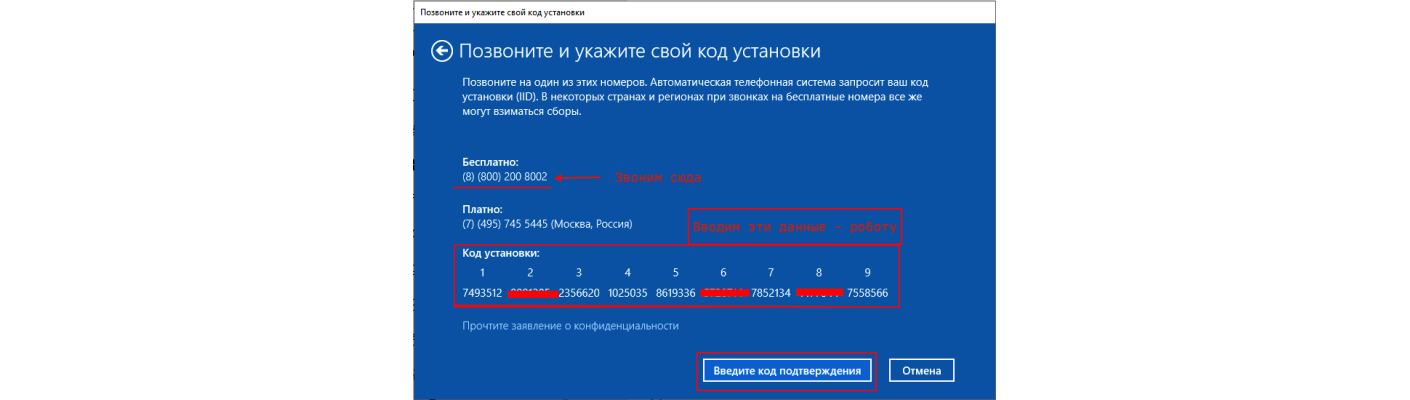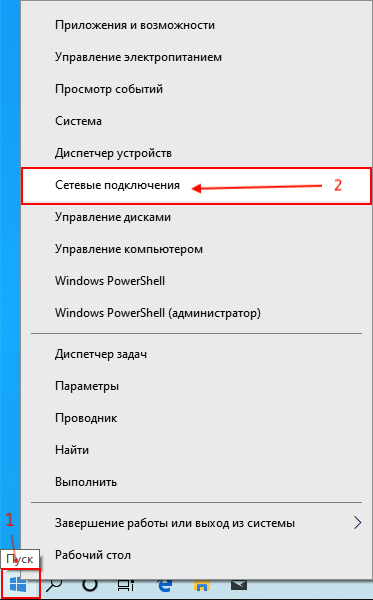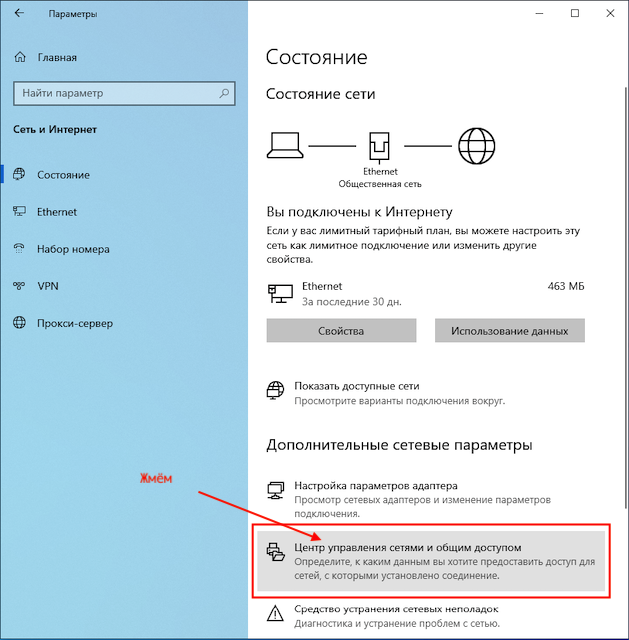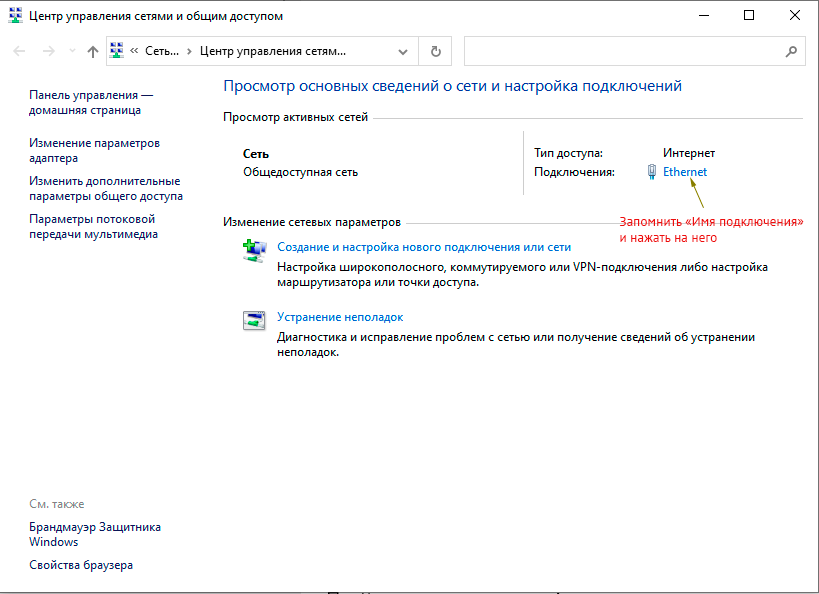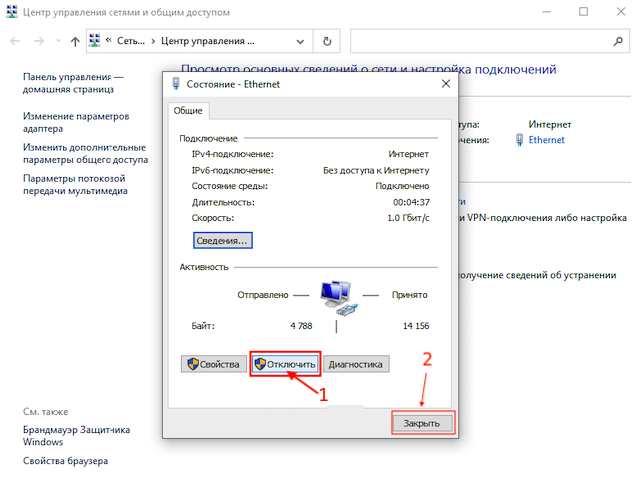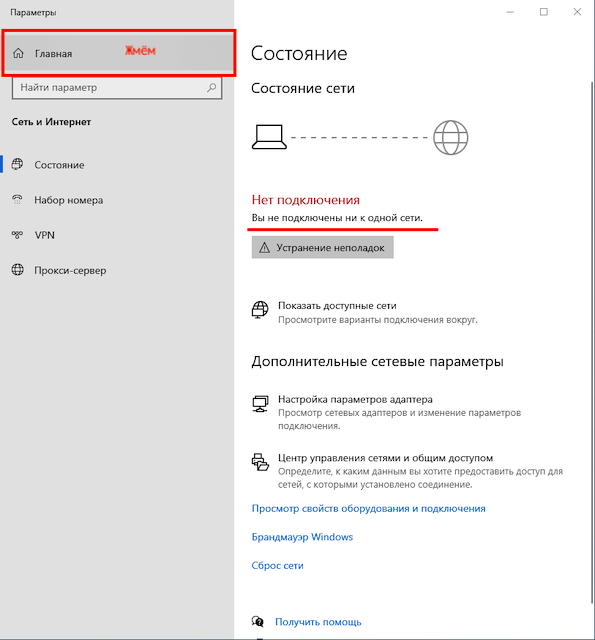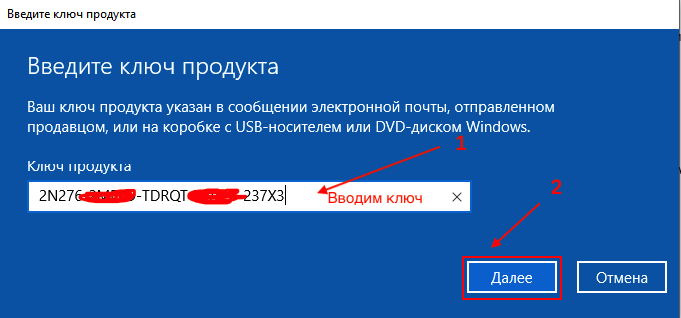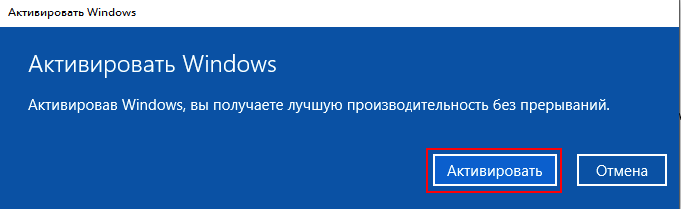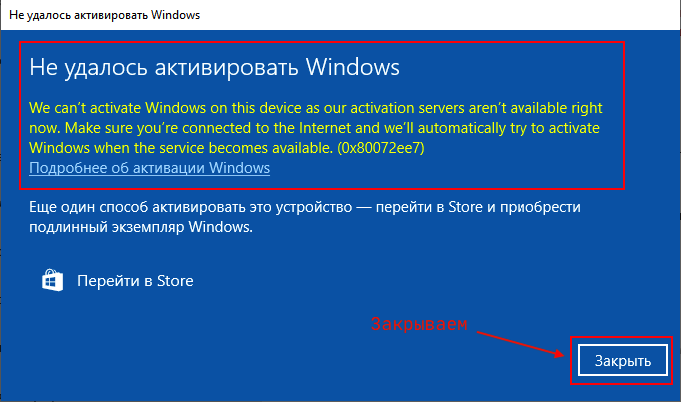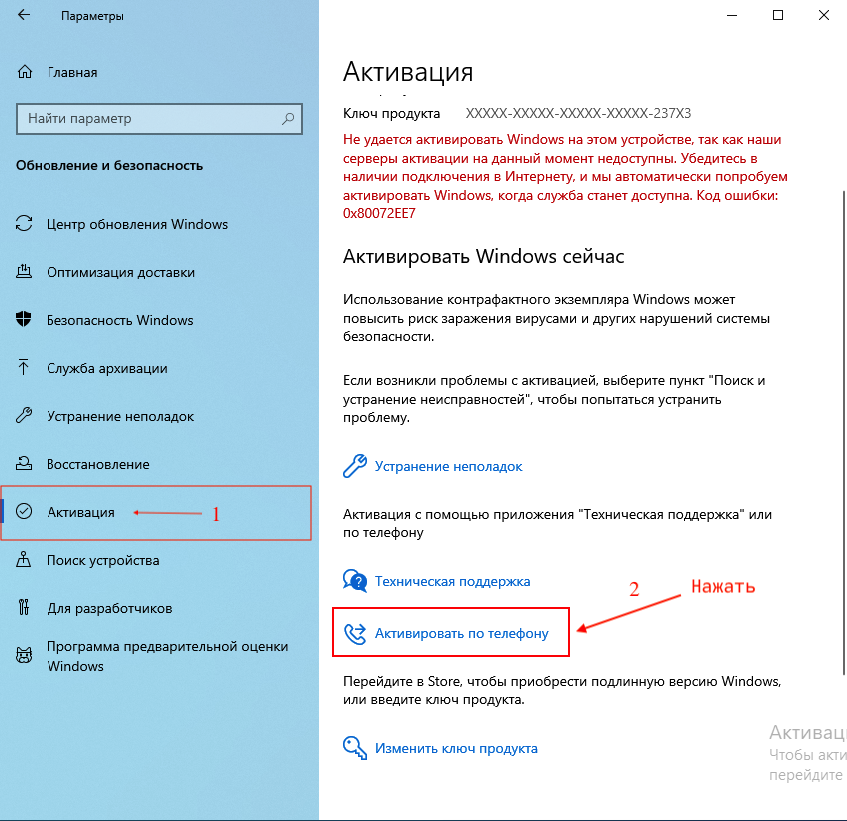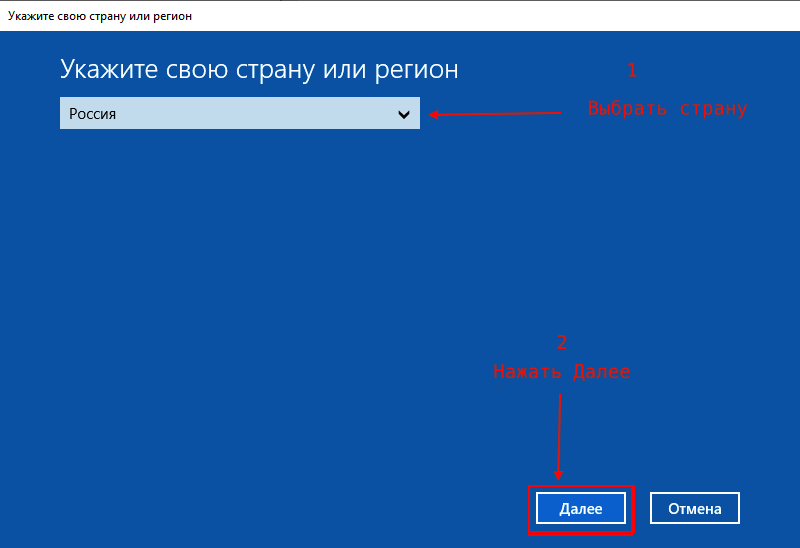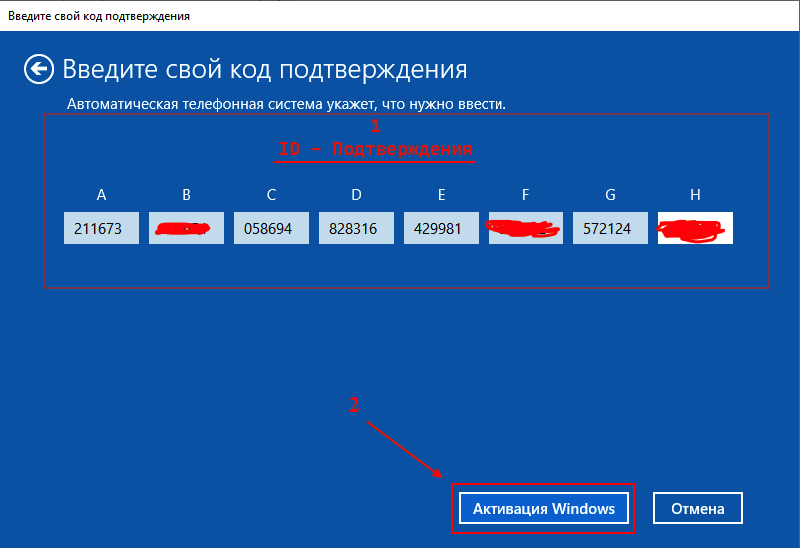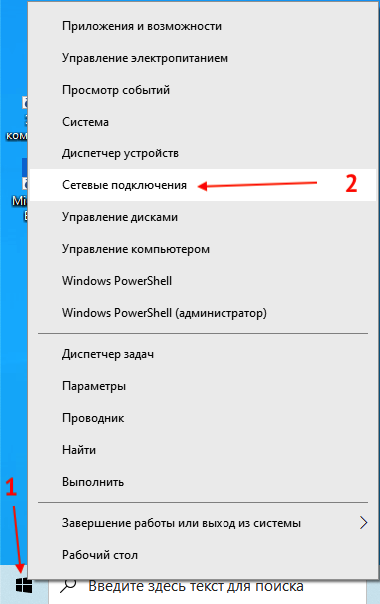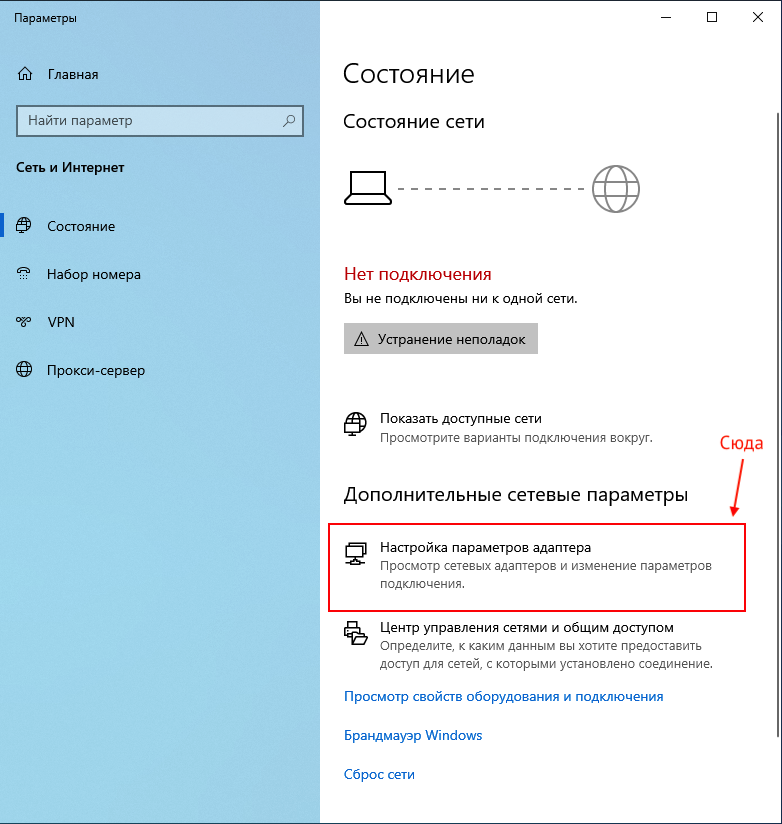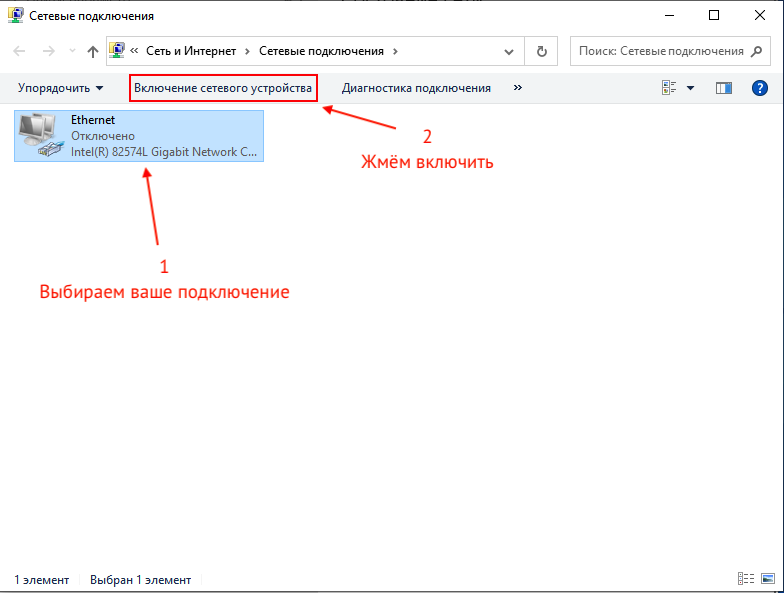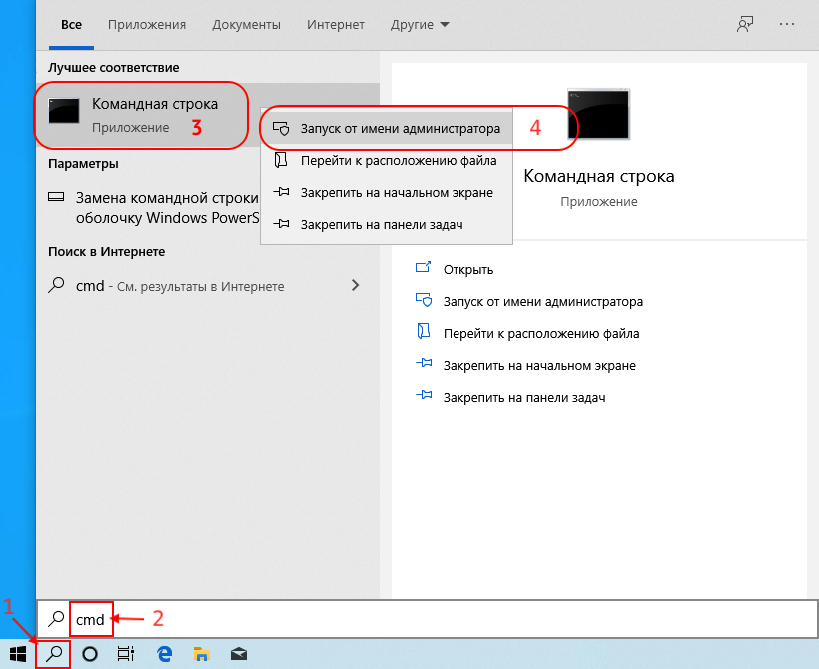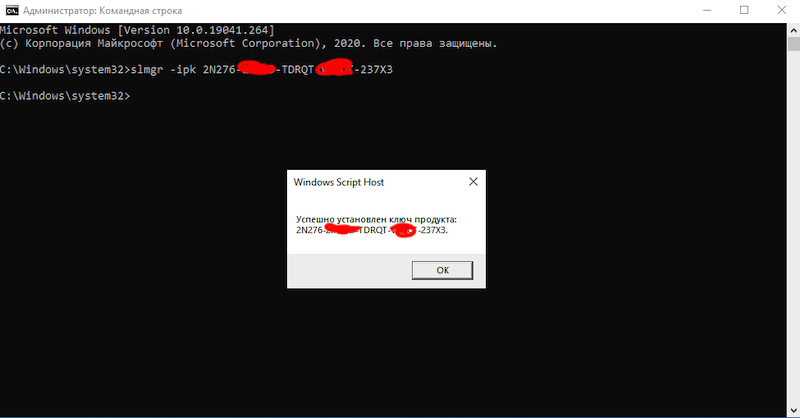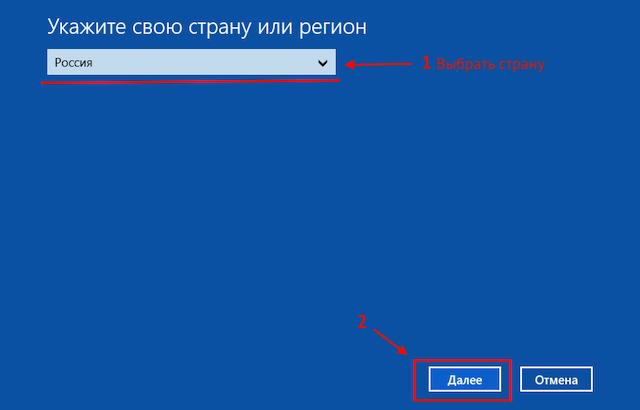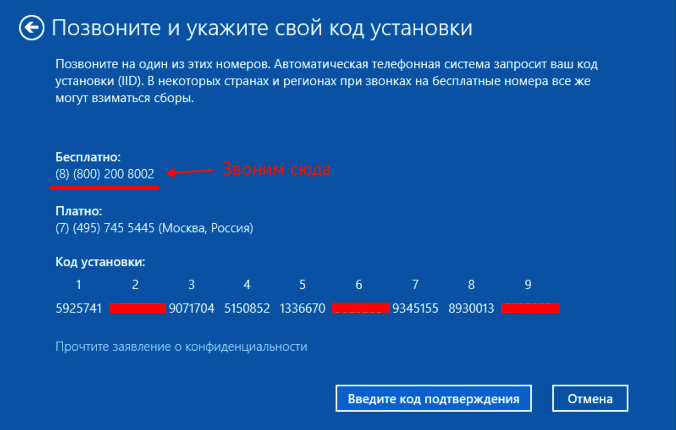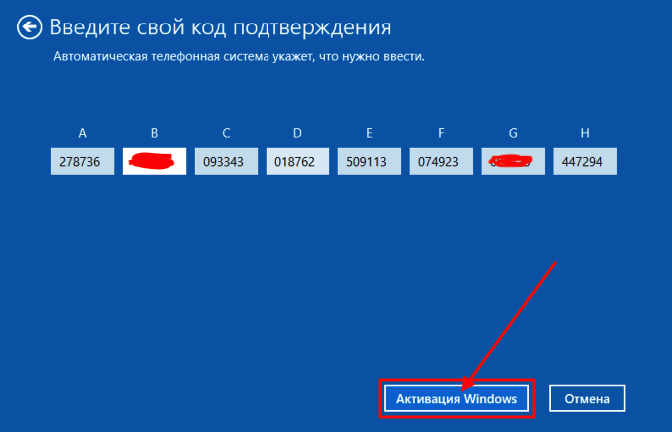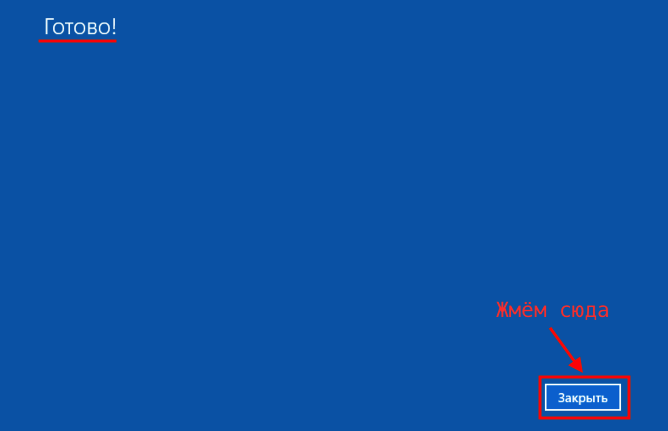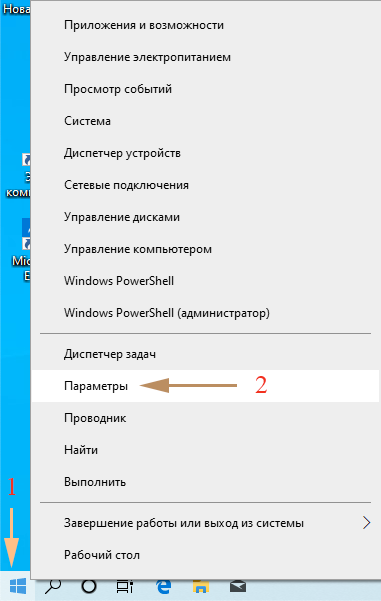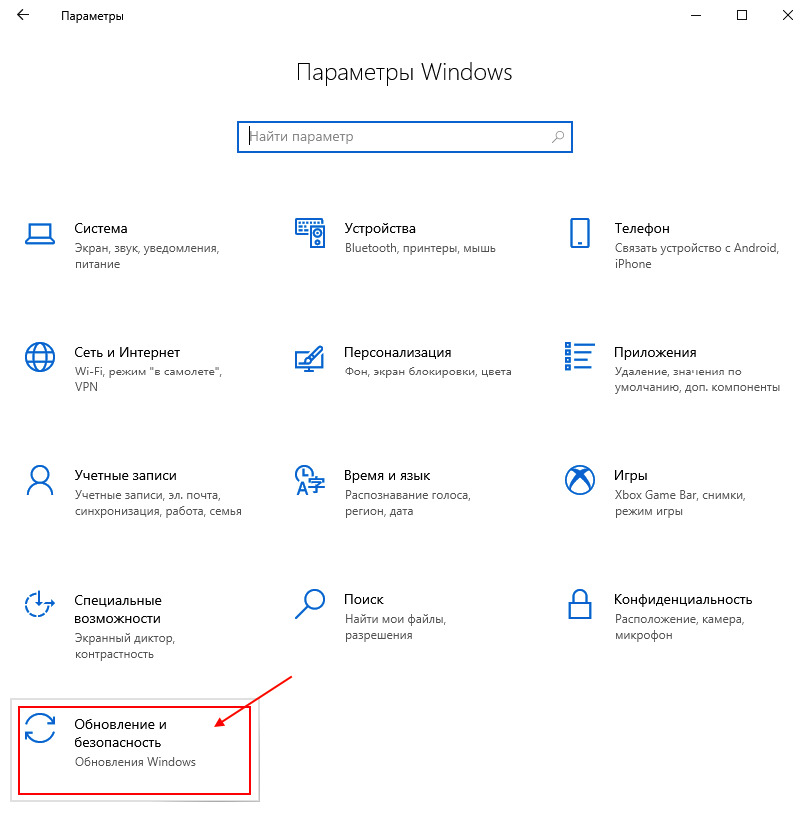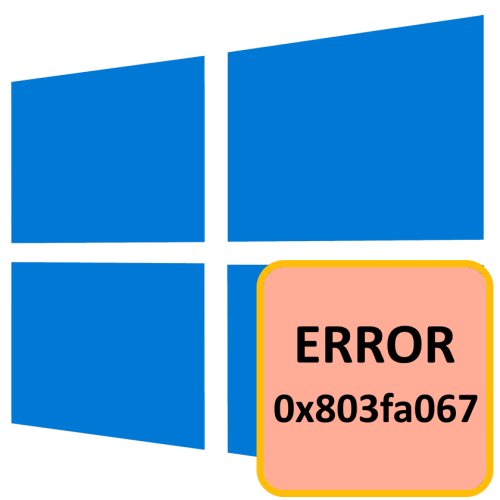Обновлено 06.07.2018
Добрый день! Уважаемые гости и постоянные читатели популярного IT блога pyatilistnik.org. Я вам уже рассказывал, о том, как производится активация Windows систем на предприятиях, через KMS сервер. Это удобно, так как все происходит автоматически. Бывают ситуации. что активация, нового установленного сервера не происходит, и может вываливаться ошибка с кодом «0x87E10BC6 или 0x800700B«, которая выскакивает в утилите командной строки slmgr. Давайте я вам покажу, как она решается в одну строчку, дабы ваш сервер перестал ругаться на отсутствие лицензии.
Причины ошибки 0x87E10BC6 и 0x800700B
Вот так вот выглядит сообщение с ошибкой 0x87E10BC6, при попытке активации:
Сбой активации. Ошибка 0x87E10BC6 On a computer running Microsoft Windows non-core edition, slui.exe 0x2a 0x87E10BC6 to display the error text
либо в русской версии:
Активация Winddows. Ошибка 0x800700B. Синтаксическая ошибка в имени файла, имени папки или метке тома. (SWbemObjectEx)
так же вы легко можете увидеть вот такие коды ошибок:
- Код ошибки: 0x80004005 Описание: Ошибка активации лицензии (SLUI.exe).
- Код ошибки: 0x8004FE33 Описание: приобретения из сертификата безопасного обработчика не удалось. Сбой активации не запрашивает учетные данные.
Теперь какие причины, могут препятствовать нормальному процессу активации.
- Проверьте доступ в интернет. Убедитесь, что вы прошли авторизацию на вашем прокси сервере, что вас не блокирует фаэрвол или антивирус.
- Проверьте доступность порта на сервере KMS, напоминаю, это 1688 порт, думаю вы помните, как это делается с помощью утилиты Telnet.
- Убедитесь в доступности серверов Microsoft, список которых я вам уже неоднократно выкладывал.
Как исправляется ошибка активации slui 0x2a 0x87E10BC6
Во первых проверьте, что у вас есть интернет, если он есть проверяем список сайтов на доступность. (Дополнительную диагностику доступа к сайтам, вы можете провести, через утилиту tracert)
Сама Microsoft для операционных систем Windows Server 2012 R2 и выше ,а также Windows 8.1 и выше, советует использовать утилиту SLUI 04, которая идет в комплекте с системой. Она еще называется активация по телефону (без Интернета).Для активации без подключения к Интернету понадобятся:
- идентификатор установки
- номер телефона для получения кода подтверждения активации
54-значный идентификатор установки Windows, можно узнать не только в рамках общей информации о лицензии. Его можно получить и отдельной командой:
cscript %windir%system32slmgr.vbs -dti
Теперь когда вы получили идентификатор установки Windows, откройте пуск и в строке поиска введите SLUI 04.
Далее у вас появится окно с номером телефона, выбирает «Россию», звонок бесплатный. В моем случае я получил ошибку:
Невозможно активировать Windows по телефону. Для получения дополнительных сведений обратитесь к своему системному администратору
Тут вся загвоздка в том, что нужно удалить старый ключ и установить ключ KMS клиента, либо ваш, MAK ключ. Для удаления старого ключа введите команду в cmd консоли:
После чего, нужно ввести команду для активации вашего клиентского KMS ключа (GVLK) или MAK.
slmgr.vbs /ipk <ваш ключ MAK или KMS клиента (GVLK)>
После этих действий, у вас два пути, попробовать выполнить команду:
И проверить активировалась ли ваша Volume версия, либо же снова запустить slue 4 (в некоторых случаях может быть slue 3)
Если будите активировать по телефону, то позвонив по телефону, вам сообщат длинный код, который необходимо будет вбить в подтверждающие поля.
В итоге я спокойно, без наличия интернета, активировал свой сервер Windows Server 2016 и ошибки 0x800700B и 0x87E10BC6, к меня не появились.
Похожие новости
Инструкция по активации Windows 10
Инструкция по активации Windows 10 Активация позволит подтвердить подлинность вашей …
Читать подробнее
Инструкция по активации Microsoft Office через учетную запись
Инструкция по активации Microsoft Office Активация Microsoft Office позволяет подтвердить …
Читать подробнее
Понравилась статья?
Поделись!
На сегодня Виндовс 10 остается одной из самых популярных версий ОС Майкрософт. Но для домашнего или корпоративного использования системы нужно купить электронный ключ и пройти процедуру активации – подтверждения лицензии.
Пользователь может активировать Windows 10 через интернет или по телефону. Вне зависимости от того, какой способ вы выбрали, подтвержденная лицензия действует бессрочно и позволяет использовать ОС на вашем ПК без ограничений.
Содержание
- 1. Пошаговая инструкция по активации Windows 10 по телефону в России
- 2. Ошибка: Невозможно активировать windows по телефону
- 3. Телефон в РФ для активации Windows
- 4. Как активировать windows 10 ltsc или 10 pro по телефону?
Пошаговая инструкция по активации Windows 10 по телефону в России
Если хотите активировать «Десятку» по телефону, вам пригодится наша инструкция:
- Перейдите в меню «Пуск», нажав кнопку «Win» на клавиатуре.
- Откройте окно «Параметры» и выберите в нем раздел «Обновление и безопасность».
- В выпадающем списке слева найдите пункт «Активация», кликните на него левой кнопкой мыши.
- Видите раздел «Активировать Виндовс сейчас»? Тогда кликните на вариант «По телефону».
- Выберите «Россия» в списке стран.
- Позвоните по номеру, предложенному автоматической системой. Если единый всероссийский номер не сработает, используйте контакт для мобильной связи по Москве: +7 (495) 91 67 171. Проблемы с доступом к службе поддержки могут быть связаны с тем, что она обслуживает не только один регион (Россия), но и Беларусь, Казахстан, Монголию и несколько других стран.
- После соединения с автоответчиком компании Microsoft, согласитесь или откажитесь от записи разговора, нажав соответствующую цифру на своем телефоне.
- Нажмите цифру 1.
- Снова нажмите 1, чтобы пройти активацию «Десятки».
- Выберите 2, чтобы активировать систему без обновления.
- Нужно нажать 1 для подтверждения наличия ключа.
- Нажмите 2, если не получали код ошибки активации.
- Нажмите цифру 1, чтобы перейти к активации (подтверждение, что вы возле компьютера и можете подтвердить лицензию сейчас).
- Потребуется ввести ID установки – это специальный код, который высветился на вашем компьютере. Затем нажмите кнопку о введении кода подтверждения.
- Поочередно вводите цифры, которые диктует автоответчик Microsoft, в блоки от А до Н.
- Кликните на кнопку «Активация Виндовс».
- Если процедура успешна, вы увидите короткое сообщение со словом «Готово». При ошибке можете попробовать пройти все шаги снова.
Обращение по всероссийскому номеру бесплатно, но звонок по мобильному может быть платным согласно тарифам вашего оператора.
Если вариант с активацией по телефону не высветился в списке доступных опций, воспользуйтесь командной строкой:
- Нажмите на «Пуск» и впишите аббревиатуру CMD в строке поиска.
- Кликните на строчку «Командная строка» правой кнопкой мыши, чтобы сделать запуск с правами администратора.
- Потребуется следующая команда: slmgr-ipk и ключ активации.
- Получите сообщение об успешной установки ключа.
- Введите команду slui4, чтобы запустить активацию.
- Выберите текущий регион, позвоните по указанному номеру и следуйте остальным пунктам из инструкции ниже.
Для легальной проверки лицензии Виндовс не потребует скачать сторонний активатор. Вся процедура активации занимает 2-5 минут. Для этого даже не нужно выходить из дома.
Ошибка: Невозможно активировать windows по телефону
Подобная ошибка может возникнуть, если загружен сервер Майкрософт, пользователь пытается активировать ключ, полученный нелегально, неправильно введен ID установки.
При использовании пиратской версии продукта активировать Виндовс по телефону действительно невозможно. В остальных случаях можно повторить процедуру через какое-то время или воспользоваться вариантом проверки лицензии через интернет.
Телефон в РФ для активации Windows
Для подтверждения лицензии и получения помощи по другим вопросам, связанным с использованием «Десятки», позвоните по телефону: 8(800) 200 80 01. Эту линию связи можно использовать из любого населенного пункта России.
Особенности активации Виндовс по телефону в РФ:
- поддержка на русском языке;
- автоматизированные ответы;
- простая и быстрая процедура;
- можно связаться со службой поддержки при ошибках.
Если не получится связаться по всероссийскому номеру Майкрософт, звоните по телефону, предназначенному для клиентов из Москвы: +7 (495) 916 71 71.
Как активировать windows 10 ltsc или 10 pro по телефону?
Для активации «Десятки» Pro и LTSC по телефону используйте командную строку. Как это сделать?
- Запустите «Пуск», выберите раздел «Стандартные Виндовс», кликните на строку «Командная строка» правой кнопкой мыши.
- Впишите ключ после команды slmgr-ipk.
- Впишите команду: slui4, чтобы выбрать регион и увидеть телефон для связи.
- Внимательно слушайте вопросы автоответчика, чтобы выбрать подходящий вариант и не пропустить момент, когда нужно ввести айди установки.
Если возникают проблемы, свяжитесь со службой поддержки Майкрософт. Активация по телефону не удастся, если вы не покупали электронный ключ или используете 25-символьный код, полученный в интернете (возможно, он установлен на большем числе устройств, чем разрешает лицензия).
Чтобы активировать систему без ключа и телефона, можете использовать активатор. Но это нелегально и рискованно – можно заразить устройство вирусами, потерять важные данные, потратить время впустую, потому что «Десятка» снова потребует ключ. Поэтому лучше купить легальный электронный ключ и пройти активацию по телефону. Не сообщайте ключ третьим лицам до проверки лицензии, потому что может возникнуть ошибка при проверке Product Key.
Активация позволяет убедиться, что ваша копия Windows подлинная и не используется на большем числе устройств, чем разрешено условиями лицензионного соглашения на использование программного обеспечения корпорации Майкрософт. В этой статье приведены инструкции по диагностике и устранению распространенных ошибок активации в Windows.
Если вам требуется помощь по поиску ключа продукта, см. статью Как найти ключ продукта Windows. Информацию об устранении неполадок и другие сведения об обновлении Windows 11 см. в разделах Обновление Windows: Вопросы и ответы или Устранение неполадок при обновлении Windows. Сведения об обновлении до Windows 11 см. в статье Обновление до Windows: вопросы и ответы.
Активация Windows
-
Общие сведения об активации, в том числе о том, как выбрать способ активации, см. в разделе Активация Windows.
-
Дополнительные сведения о повторной активации Windows 11 после внесения изменений в оборудование см. в разделе Повторная активация Windows после смены оборудования.
-
Инструкции по активации более ранних версий Windows см. в разделе Активация Windows 7 или Windows 8.1.
Если у вас возникли проблемы при активации Windows 11, выполните следующие действия, чтобы устранить ошибки активации:
-
Убедитесь, что на устройстве установлены все последние обновления и оно работает под управлением Windows 11. В поле поиска на панели задач введите winver и выберите пункт Winver из списка результатов. Вы увидите версию и номер сборки Windows.
Не работаете с Windows 11? Инструкции по обновлению устройства см. в разделе Обновление Windows. -
Используйте средство устранения неполадок активации для устранения простых ошибок. Дополнительные сведения см. в разделе Использование средства устранения неполадок активации ниже.
-
Если ошибка не устранена, просмотрите список кодов ошибок ниже и выполните действия, предлагаемые для ее решения.
-
Убедитесь, что сообщение об ошибке не изменилось. Иногда при запуске средства устранения неполадок активации или при попытке активации код и сообщение об ошибке изменяются. Если код ошибки изменился, найдите новый код ниже и выполните рекомендуемые действия. (Если вы получаете код ошибки, которого нет в списке на этой странице, обратитесь в службу поддержки клиентов.)
Еще не работаете с Windows 11? См. разделы Активация Windows или Активация Windows 7 или Windows 8.1.
Попробуйте средство устранения неполадок активации
При работе с Windows 11 средство устранения неполадок активации можно использовать для повторной активации Windows, если в оборудование недавно были внесены значительные изменения (например, замена системной платы) или была выполнена переустановка Windows.
Для использования этой функции вы должны быть администратором. Дополнительные сведения см. в разделе Использование средства устранения неполадок активации.
Устранение распространенных ошибок
Далее описаны некоторые из самых распространенных ошибок, с которыми вы можете столкнуться при активации, а также возможные способы их устранения для Windows 11. Если вы получаете код ошибки, которого нет в списке на этой странице, обратитесь в службу поддержки клиентов.
Если вы бесплатно обновили систему до Windows 11, но устройство не активировано, убедитесь, что установлена последняя версия Windows 11. В этой версии улучшены процессы активации и устранения связанных с ней ошибок. Дополнительные сведения об обновлении Windows приведены в статье Центр обновления Windows: ВОПРОСЫ И ОТВЕТЫ.
-
Дополнительные сведения о том, как работает активация в Windows 11 или Windows 10, см. в разделе Активация Windows.
-
Дополнительные сведения об активации Windows 7 или Windows 8.1, включая активацию по телефону, см. в разделе Активация Windows 7 или Windows 8.1.
|
Ошибка |
Что она означает и как ее исправить |
|---|---|
|
Система Windows сообщила, что изменилось оборудование устройства. 0xC004F211 |
Лицензия Windows связана с оборудованием вашего устройства. Поэтому при значительном изменении оборудования, например при замене системной платы, Windows больше не сможет найти лицензию при запуске устройства. Если система Windows была предустановлена на устройстве и вы изменили оборудование, например заменили системную плату, вам потребуется новая лицензия. Чтобы приобрести новую лицензию для Windows, нажмите кнопку Пуск > Параметры > Система > Активация , а затем выберите Перейти в Microsoft Store. Если у вас есть ключ продукта Windows, который вы использовали на устройстве до изменения оборудования, введите его в разделе Пуск > Параметры > Система > Активация , а затем выберите Изменить ключ продукта. Кроме того, корпорация Майкрософт предоставляет путь к исключениям для переноса лицензии Windows после смены оборудования. Вам потребуется войти в ту же учетную запись Майкрософт перед изменением оборудования и использованием пути к исключениям. Для доступа к этому пути нажмите кнопку Пуск > Параметры > Система > Активация , а затем выберите Устранение неполадок. Если средству устранения неполадок не удается решить проблему, вы увидите ссылку для повторной активации после смены оборудования. Выберите ее, чтобы использовать этот вариант. Дополнительные сведения см. в статье Повторная активация Windows после изменения оборудования. |
|
Ключ продукта, использованный на этом устройстве, не подошел к этому выпуску Windows. Возможно, вам нужно обратиться в компанию или магазин, где вы приобрели Windows, ввести другой ключ продукта или посетить Store, чтобы приобрести подлинную версию Windows. 0xC004F212 |
При переустановке Windows 11 с помощью цифровой лицензии вам предлагается выбрать, какой выпуск следует установить. Описанная ошибка происходит, если вы выбрали выпуск, отличный от вашей лицензии. Если вы считаете, что установили неверный выпуск, перейдите в раздел Пуск > Параметры > Система > Активация , а затем выберите Устранение неполадок. Если средство устранения неполадок обнаруживает цифровую лицензию Windows 11 для выпуска, который в текущий момент не установлен, вы увидите соответствующее сообщение и сведения о том, как установить правильный выпуск. |
|
Система Windows сообщила, что на вашем устройстве не обнаружен ключ продукта. 0xC004F213 |
Лицензия Windows связана с оборудованием вашего устройства. Поэтому при значительном изменении оборудования, например при замене системной платы, Windows больше не сможет найти лицензию при запуске устройства. Если система Windows была предустановлена на устройстве и вы изменили оборудование, например заменили системную плату, вам потребуется новая лицензия. Чтобы приобрести новую лицензию для Windows, нажмите кнопку Пуск > Параметры > Система > Активация , а затем выберите Перейти в Microsoft Store. Если у вас есть ключ продукта Windows, который вы использовали на устройстве до изменения оборудования, введите его в разделе Пуск > Параметры > Система > Активация , а затем выберите Изменить ключ продукта. Кроме того, корпорация Майкрософт предоставляет путь к исключениям для переноса лицензии Windows после смены оборудования. Вам потребуется войти в ту же учетную запись Майкрософт перед изменением оборудования и использованием пути к исключениям. Для доступа к этому пути нажмите кнопку Пуск , перейдите в раздел Параметры > Обновление и безопасность > Активация и выберите Устранение неполадок. Если средству устранения неполадок не удается решить проблему, вы увидите ссылку для повторной активации после смены оборудования. Выберите ее, чтобы использовать этот вариант. Дополнительные сведения см. в статье Повторная активация Windows после изменения оборудования. |
|
Предупреждение «Срок действия вашей лицензии Windows скоро истечет» |
Это может произойти, если у вас установлен клиент с корпоративной лицензией. Клиенты Windows 11 Pro с корпоративной лицензией используются в крупных организациях, которые развертывают Windows 11 на сотнях или тысячах компьютеров. В этом случае активацией обычно управляет ваша организация и вам потребуется обратиться к своему системному администратору за помощью. Дополнительные сведения см. в разделе Устранение проблем с истечением срока действия лицензии Windows. |
|
0x803f7001 |
Ошибка с кодом 0x803F7001 означает, что не удалось найти действующую лицензию для активации Windows 11 на вашем устройстве. Вот как можно активировать Windows.
Примечание: Ключ продукта должен быть указан в электронном сообщении, полученном для подтверждения покупки Windows, в упаковке устройства или сертификате подлинности, прикрепленном к устройству (сзади или внизу). Если вам требуется помощь по поиску ключа продукта, см. статью Как найти ключ продукта Windows. Дополнительные сведения о способах устранения ошибки с кодом 0x803F7001 см. в разделе Устранение ошибки активации Windows с кодом 0x803F7001. |
|
0x800704cF |
Это сообщение об ошибке означает, что мы не нашли действительную лицензию на Windows для вашего устройства. Вам нужно активировать Windows с помощью действительного ключа продукта. Ключ продукта должен быть указан в электронном сообщении, полученном для подтверждения покупки Windows, в упаковке устройства или сертификате подлинности, прикрепленном к устройству (сзади или внизу). Если вам требуется помощь по поиску ключа продукта, см. статью Как найти ключ продукта Windows. Если у вас есть действительный ключ продукта, используйте его для активации Windows. Вот как это сделать:
Если оборудование устройства значительно изменено (например, заменили системную плату), запустите средство устранения неполадок активации Windows, расположенное на странице параметров активации. Обратите внимание, что вам может потребоваться повторно пройти процедуру активации. Дополнительные сведения см. в разделе Использование средства устранения неполадок активации. Примечания:
|
|
0xC004C060, 0xC004C4A2, 0xC004C4A2, 0x803FA067L, 0xC004C001, 0xC004C004, 0xC004F004, 0xC004C007, 0xC004F005, 0xC004C00F, 0xC004C010, 0xC004C00E, 0xC004C4A4, 0xC004C4A5, 0xC004B001, 0xC004F010, 0xC004F050 |
Существует несколько причин отображения этих сообщений об ошибке:
|
|
0xC004C003 |
Эта ошибка может возникать из-за того, что введен недопустимый ключ продукта Windows 11. Ключи продукта уникальны: они назначены конкретному пользователю для установки на одном устройстве. Если какой-либо из ключей использовался (или попытался использоваться) на нескольких устройствах, оно помечается как недопустимое. Чтобы активировать Windows, вам потребуется указать другой ключ Windows, уникальный для вашего устройства. Если вы купили устройство у торгового посредника Windows 11 и считаете, что ключ должен быть действительным, обратитесь к торговому посреднику. Если вы приобрели устройство с предустановленной Windows 11 и увидели эту ошибку активации при его первом включении, обратитесь к производителю устройства. Если процесс активации на вашем устройстве отличается от описанного выше, попробуйте выполнить следующее:
|
|
0xC004F034 |
Эта ошибка может возникнуть, если вы указали недопустимый ключ продукта или ключ продукта для другой версии Windows. Введите действительный ключ продукта, соответствующий версии и выпуску системы Windows 11, установленной на вашем устройстве. Если ОС Windows установлена на устройстве, которое подключается к серверу службы управления ключами (KMS), обратитесь к специалисту службы поддержки вашей организации, чтобы получить дополнительные сведения об активации Windows. |
|
0xC004F210 |
Эта ошибка может возникнуть, если вы ввели ключ продукта для выпуска Windows, отличного от выпуска, установленного на вашем устройстве. Кроме того, эта ошибка может возникнуть, если вы ранее выполнили обновление до Windows 11, но текущая версия Windows, установленная на вашем устройстве, не соответствует версии вашего цифрового разрешения. Вы можете ввести действительный ключ продукта, соответствующий выпуску Windows, установленному на вашем устройстве, либо переустановить выпуск Windows 11, соответствующий вашей цифровой лицензии. Если ваше устройство работает под управлением ОС Windows 11 (версия 1607 или выше), для установки правильного выпуска Windows на вашем устройстве используйте средство устранения неполадок активации. Дополнительные сведения см. в разделе Использование средства устранения неполадок активации. |
|
0xC004E016, 0xC004F210 |
Эта ошибка может возникнуть, если вы указали ключ продукта для другой версии или выпуска Windows. Например, ключ продукта для корпоративного выпуска Windows 11 не может использоваться для активации выпусков Windows 11 Домашняя или Windows 11 Core. Введите ключ продукта, соответствующий версии и выпуску системы Windows, установленной на вашем устройстве, или приобретите новую копию ОС Windows в Microsoft Store. |
|
0xC004FC03 |
Эта ошибка может возникнуть, если устройство не подключено к Интернету или параметры брандмауэра не позволяют Windows завершить активацию через Интернет. Убедитесь, что устройство подключено к Интернету и брандмауэр не блокирует активацию Windows. Если проблема не устранена, попробуйте активировать Windows по телефону. В поле поиска на панели задач введите SLUI 04,выберите SLUI 04 из списка результатов, а затем следуйте инструкциям на экране, чтобы активировать Windows. Примечание: Если вы используете Windows 11 Pro для образовательных учреждений или Windows 11 Pro для рабочих станций, необходимо активировать Windows через Интернет. Активацию по телефону и SLUI 04 использовать нельзя. См. раздел Активация Windows 11 Pro для рабочих станций и Windows 11 Pro для образовательных учреждений. |
|
0xC004E028 |
Эта ошибка может возникнуть при попытке активации устройства, которое уже находится в процессе активации. Устройство следует активировать после выполнения первого запроса. |
|
0x8007267C |
Эта ошибка может возникнуть, если вы не подключены к Интернету или сервер активации временно недоступен. Убедитесь, что устройство подключено к Интернету и брандмауэр не блокирует активацию Windows. |
|
0xD0000272, 0xC0000272, 0xc004C012, 0xC004C013, 0xC004C014 |
Если сервер активации временно недоступен, ваша копия Windows будет автоматически активирована, когда этот сервер восстановит подключение. |
|
0xC004C008, 0xC004C770, 0x803FA071 |
Эта ошибка может возникнуть, если ключ продукта уже использован на другом устройстве или используется на большем числе устройств, чем разрешено условиями лицензионного соглашения на использование программного обеспечения корпорации Майкрософт. Для устранения этой проблемы необходимо купить ключ продукта для каждого из ваших устройств, чтобы активировать на них Windows. Если вы используете Windows 11, Windows можно приобрести в Microsoft Store:
Примечания:
|
|
0xC004F00F |
Эта ошибка может возникнуть, если вы ввели ключ продукта для корпоративного выпуска Windows, чтобы активировать Windows 11 Домашняя или Windows 11 Pro. Введите ключ продукта, который соответствует выпуску Windows, установленному на вашем устройстве. |
|
0xC004C020 |
Эта ошибка возникает, когда корпоративная лицензия (купленная у корпорации Майкрософт организацией для установки Windows на нескольких устройствах) была использована на большем числе устройств, чем разрешено условиями лицензионного соглашения на использование программного обеспечения корпорации Майкрософт. Чтобы устранить эту проблему, может потребоваться другой ключ продукта для активации Windows на вашем устройстве. За дополнительной информацией обратитесь к специалисту службы поддержки в вашей организации. |
|
0x8007232B, 0xC004F074, 0xC004F038, 0x8007007B |
|
|
0x80072F8F |
Эта ошибка может возникнуть, если на устройстве установлены неправильные дата и время, а также если у Windows возникли проблемы с подключением к веб-службе активации и ей не удается проверить ключ продукта. Чтобы проверить дату и время, нажмите кнопку Пуск > Параметры > Время и язык > Дата и время. Проверка подключения к Интернету.
Если средство устранения сетевых неполадок не обнаружило проблем с сетевым подключением, попробуйте перезагрузить устройство. |
|
0xC004E003 |
Эта ошибка может возникнуть после установки сторонних программ, меняющих системные файлы. Для завершения активации Windows необходимы определенные системные файлы. Можно попробовать восстановить состояние системных файлов на определенный момент времени в прошлом. При этом будут удалены все программы, установленные после этого момента времени, но ваши личные файлы не будут затронуты. Дополнительные сведения см. в разделе о восстановлении из точки восстановления системы в статье Параметры восстановления в Windows. |
|
0x80004005 |
Чтобы запустить средство устранения неполадок активации Windows 10, нажмите кнопку Пуск > Параметры > Обновление и безопасность > Активация, и выберите Устранение неполадок. Дополнительные сведения о средстве устранения неполадок см. в разделе Использование средства устранения неполадок активации. Открыть параметры активации Если это не поможет, то вам может потребоваться вернуть устройство в исходное состояние. Больше об этом можно узнать в соответствующем разделе статьи Параметры восстановления в Windows. |
|
0x87e10bc6 |
С нашим сервером активации или службой лицензирования произошла ошибка. Повторите попытку через несколько минут, а затем выполните следующие действия по восстановлению лицензии Windows 11 Pro: Чтобы запустить средство устранения неполадок активации Windows 10, нажмите кнопку Пуск > Параметры > Система > Активация , а затем выберите Устранение неполадок. Когда средство диагностики и устранения неполадок завершит работу, выберите команду Перейти в Microsoft Store, чтобы запустить приложение Microsoft Store. Если приложение Microsoft Store указывает на наличие какой-либо проблемы, выберите Повторить попытку. Через несколько минут отобразится сообщение с благодарностью за активацию подлинной Windows, а затем еще одно сообщение, подтверждающее активацию Windows. Дополнительные сведения о средстве устранения неполадок см. в разделе Использование средства устранения неполадок активации. |
|
0x80070652 |
Эта ошибка может возникнуть, если на компьютере отсутствуют или повреждены компоненты обновления. Эта ошибка также может возникнуть из-за плохого сетевого соединения в системе. Используйте средство устранения неполадок Центра обновления Windows, чтобы проверить наличие и целостность компонентов обновления. Средство устранения неполадок поможет найти и в некоторых случаях устранить проблему. Также проверьте качество подключения к Интернету. |
|
Остальные коды ошибок |
Перейдите в раздел Справка Windows, введите код ошибки в поле Поиск справки в правом верхнем углу и выполните поиск. Внимательно просмотрите результаты поиска, чтобы убедиться в том, что вы используете решения, которые применимы именно к вашей ситуации. |
Активация позволяет убедиться, что ваша копия Windows подлинная и не используется на большем числе устройств, чем разрешено условиями лицензионного соглашения на использование программного обеспечения корпорации Майкрософт. В этой статье приведены инструкции по диагностике и устранению распространенных ошибок активации в Windows.
Если вам требуется помощь по поиску ключа продукта, см. статью Как найти ключ продукта Windows. Информацию об устранении неполадок и другие сведения об обновлении Windows 10 см. в разделах Обновление Windows: Вопросы и ответы или Устранение неполадок при обновлении Windows. Сведения об обновлении до Windows 10 см. в статье Обновление до Windows: вопросы и ответы.
Активация Windows
-
Общие сведения об активации, в том числе о том, как выбрать способ активации, см. в разделе Активация Windows.
-
Дополнительные сведения о повторной активации Windows 10 после внесения изменений в оборудование см. в разделе Повторная активация Windows после смены оборудования.
-
Инструкции по активации более ранних версий Windows см. в разделе Активация Windows 7 или Windows 8.1.
Если у вас возникли проблемы при активации Windows 10, выполните следующие действия, чтобы устранить ошибки активации:
-
Убедитесь, что на устройстве установлены все последние обновления и оно работает под управлением Windows 10 версии 1607 или выше. В поле поиска на панели задач введите winver и выберите пункт Winver из списка результатов. Вы увидите версию и номер сборки Windows.
Не используете Windows 10 версии 1607 или выше? Инструкции по обновлению устройства см. в разделе Обновление Windows 10. -
Используйте средство устранения неполадок активации для устранения простых ошибок. Дополнительные сведения см. в разделе Использование средства устранения неполадок активации ниже.
-
Если ошибка не устранена, просмотрите список кодов ошибок ниже и выполните действия, предлагаемые для ее решения.
-
Убедитесь, что сообщение об ошибке не изменилось. Иногда при запуске средства устранения неполадок активации или при попытке активации код и сообщение об ошибке изменяются. Если код ошибки изменился, найдите новый код ниже и выполните рекомендуемые действия. (Если вы получаете код ошибки, которого нет в списке на этой странице, обратитесь в службу поддержки клиентов.)
Еще не используете Windows 10? См. раздел Активация Windows 7 или Windows 8.1.
Попробуйте средство устранения неполадок активации
При работе с Windows 10 (версии 1607 или выше) средство устранения неполадок активации можно использовать для повторной активации Windows, если в оборудование недавно были внесены значительные изменения (например, замена системной платы) или была выполнена переустановка Windows.
Для использования этой функции вы должны быть администратором. Дополнительные сведения см. в разделе Использование средства устранения неполадок активации.
Устранение распространенных ошибок
Далее описаны некоторые из самых распространенных ошибок, с которыми вы можете столкнуться при активации, а также возможные способы их устранения для версии Windows 10. Если вы получаете код ошибки, которого нет в списке на этой странице, обратитесь в службу поддержки клиентов.
Если вы бесплатно обновили систему до версии Windows 10, но устройство не активировано, убедитесь, что установлена последняя версия Windows 10. В этой версии улучшены процессы активации и устранения связанных с ней ошибок. Дополнительные сведения об обновлении Windows приведены в статье Центр обновления Windows: ВОПРОСЫ И ОТВЕТЫ.
-
Больше об активации в Windows 10 можно узнать в разделе Активация Windows.
-
Дополнительные сведения об активации Windows 7 или Windows 8.1, включая активацию по телефону, см. в разделе Активация Windows 7 или Windows 8.1.
|
Ошибка |
Что она означает и как ее исправить |
|---|---|
|
Система Windows сообщила, что изменилось оборудование устройства. 0xC004F211 |
Лицензия Windows связана с оборудованием вашего устройства. Поэтому при значительном изменении оборудования, например при замене системной платы, Windows больше не сможет найти лицензию при запуске устройства. Если система Windows была предустановлена на устройстве и вы изменили оборудование, например заменили системную плату, вам потребуется новая лицензия. Чтобы приобрести новую лицензию для Windows, нажмите кнопку Пуск > Параметры > Обновление и безопасность > Активация , а затем выберите Перейти в Microsoft Store. Если у вас есть ключ продукта Windows, который вы использовали на устройстве до изменения оборудования, введите его в разделе Пуск > Параметры > Обновление и безопасность > Активация > Изменить ключ продукта. Кроме того, корпорация Майкрософт предоставляет путь к исключениям для переноса лицензии Windows после смены оборудования. Вам потребуется войти в ту же учетную запись Майкрософт перед изменением оборудования и использованием пути к исключениям. Для доступа к этому пути нажмите кнопку Пуск , перейдите в раздел Параметры > Обновление и безопасность > Активация и выберите Устранение неполадок. Если средству устранения неполадок не удается решить проблему, вы увидите ссылку для повторной активации после смены оборудования. Выберите ее, чтобы использовать этот вариант. Дополнительные сведения см. в статье Повторная активация Windows после изменения оборудования. |
|
Ключ продукта, использованный на этом устройстве, не подошел к этому выпуску Windows. Возможно, вам нужно обратиться в компанию или магазин, где вы приобрели Windows, ввести другой ключ продукта или посетить Store, чтобы приобрести подлинную версию Windows. 0xC004F212 |
При переустановке Windows 10 с помощью цифровой лицензии вам предлагается выбрать, какой выпуск следует установить. Описанная ошибка происходит, если вы выбрали выпуск, отличный от вашей лицензии. Если вы считаете, что установили неверный выпуск, перейдите в раздел Пуск > Параметры > Обновление и безопасность > Активация и выберите Устранение неполадок. Если средство устранения неполадок обнаруживает цифровую лицензию Windows 10 для выпуска, который в текущий момент не установлен, вы увидите соответствующее сообщение и сведения о том, как установить правильный выпуск. |
|
Система Windows сообщила, что на вашем устройстве не обнаружен ключ продукта. 0xC004F213 |
Лицензия Windows связана с оборудованием вашего устройства. Поэтому при значительном изменении оборудования, например при замене системной платы, Windows больше не сможет найти лицензию при запуске устройства. Если система Windows была предустановлена на устройстве и вы изменили оборудование, например заменили системную плату, вам потребуется новая лицензия. Чтобы приобрести новую лицензию для Windows, нажмите кнопку Пуск > Параметры > Обновление и безопасность > Активация, а затем выберите Перейти в Microsoft Store. Если у вас есть ключ продукта Windows, который вы использовали на устройстве до изменения оборудования, введите его в разделе Пуск > Параметры > Обновление и безопасность > Активация > Изменить ключ продукта. Кроме того, корпорация Майкрософт предоставляет путь к исключениям для переноса лицензии Windows после смены оборудования. Вам потребуется войти в ту же учетную запись Майкрософт перед изменением оборудования и использованием пути к исключениям. Для доступа к этому пути нажмите кнопку Пуск , перейдите в раздел Параметры > Обновление и безопасность > Активация и выберите Устранение неполадок. Если средству устранения неполадок не удается решить проблему, вы увидите ссылку для повторной активации после смены оборудования. Выберите ее, чтобы использовать этот вариант. Дополнительные сведения см. в статье Повторная активация Windows после изменения оборудования. |
|
Предупреждение «Срок действия вашей лицензии Windows скоро истечет» |
Это может произойти, если у вас установлен клиент с корпоративной лицензией. Клиенты Windows 10 Pro с корпоративной лицензией используются в крупных организациях, которые развертывают Windows 10 на сотнях или тысячах компьютеров. В этом случае активацией обычно управляет ваша организация и вам потребуется обратиться к своему системному администратору за помощью. Дополнительные сведения см. в разделе Устранение проблем с истечением срока действия лицензии Windows. |
|
0x803f7001 |
Ошибка с кодом 0x803F7001 означает, что не удалось найти действующую лицензию для активации Windows 10 на вашем устройстве. Вот как можно активировать Windows.
Примечание: Ключ продукта должен быть указан в электронном сообщении, полученном для подтверждения покупки Windows, в упаковке устройства или сертификате подлинности, прикрепленном к устройству (сзади или внизу). Если вам требуется помощь по поиску ключа продукта, см. статью Как найти ключ продукта Windows. Дополнительные сведения о способах устранения ошибки с кодом 0x803F7001 см. в разделе Устранение ошибки активации Windows с кодом 0x803F7001. |
|
0x800704cF |
Это сообщение об ошибке означает, что мы не нашли действительную лицензию на Windows для вашего устройства. Вам нужно активировать Windows с помощью действительного ключа продукта. Ключ продукта должен быть указан в электронном сообщении, полученном для подтверждения покупки Windows, в упаковке устройства или сертификате подлинности, прикрепленном к устройству (сзади или внизу). Если вам требуется помощь по поиску ключа продукта, см. статью Как найти ключ продукта Windows. Если у вас есть действительный ключ продукта, используйте его для активации Windows. Вот как это сделать:
Если оборудование устройства значительно изменено (например, заменили системную плату), запустите средство устранения неполадок активации Windows, расположенное на странице параметров активации. Обратите внимание, что вам может потребоваться повторно пройти процедуру активации. Дополнительные сведения см. в разделе Использование средства устранения неполадок активации. Примечание: Информация об активации Windows 7 или Windows 8.1 доступна в разделе Активация Windows 7 или Windows 8.1. |
|
0xC004C060, 0xC004C4A2, 0xC004C4A2, 0x803FA067L, 0xC004C001, 0xC004C004, 0xC004F004, 0xC004C007, 0xC004F005, 0xC004C00F, 0xC004C010, 0xC004C00E, 0xC004C4A4, 0xC004C4A5, 0xC004B001, 0xC004F010, 0xC004F050 |
Существует несколько причин отображения этих сообщений об ошибке:
|
|
0xC004C003 |
Эта ошибка может возникать из-за того, что введен недопустимый ключ продукта Windows 10. Ключи продукта уникальны: они назначены конкретному пользователю для установки на одном устройстве. Если какой-либо из ключей использовался (или попытался использоваться) на нескольких устройствах, оно помечается как недопустимое. Чтобы активировать Windows, вам потребуется указать другой ключ Windows, уникальный для вашего устройства. Если вы купили устройство у торгового посредника Windows 10 и считаете, что ключ должен быть действительным, обратитесь к торговому посреднику. Если вы приобрели устройство с предустановленной Windows 10 и увидели эту ошибку активации при его первом включении, обратитесь к производителю устройства. Если процесс активации на вашем устройстве отличается от описанного выше, попробуйте выполнить следующее:
|
|
0xC004F034 |
Эта ошибка может возникнуть, если вы указали недопустимый ключ продукта или ключ продукта для другой версии Windows. Введите действительный ключ продукта, соответствующий версии и выпуску системы Windows 10, установленной на вашем устройстве. Если ОС Windows установлена на устройстве, которое подключается к серверу службы управления ключами (KMS), обратитесь к специалисту службы поддержки вашей организации, чтобы получить дополнительные сведения об активации Windows. |
|
0xC004F210 |
Эта ошибка может возникнуть, если вы ввели ключ продукта для выпуска Windows, отличного от выпуска, установленного на вашем устройстве. Кроме того, эта ошибка может возникнуть, если вы ранее выполнили обновление до Windows 10, но текущий выпуск Windows, установленный на вашем устройстве, не соответствует выпуску цифровой лицензии. Вы можете ввести действительный ключ продукта, соответствующий выпуску Windows, установленному на вашем устройстве, либо переустановить выпуск Windows 10, соответствующий вашей цифровой лицензии. Если ваше устройство работает под управлением ОС Windows 10 (версия 1607 или выше), для установки правильного выпуска Windows на вашем устройстве используйте средство устранения неполадок активации. Дополнительные сведения см. в разделе Использование средства устранения неполадок активации. |
|
0xC004E016, 0xC004F210 |
Эта ошибка может возникнуть, если вы указали ключ продукта для другой версии или выпуска Windows. Например, ключ продукта для корпоративного выпуска Windows 10невозможно использовать для активации выпусков Windows 10 Домашняя или Windows 10 Базовая. Введите ключ продукта, соответствующий версии и выпуску системы Windows, установленной на вашем устройстве, или приобретите новую копию ОС Windows в Microsoft Store. |
|
0xC004FC03 |
Эта ошибка может возникнуть, если устройство не подключено к Интернету или параметры брандмауэра не позволяют Windows завершить активацию через Интернет. Убедитесь, что устройство подключено к Интернету и брандмауэр не блокирует активацию Windows. Если проблема не устранена, попробуйте активировать Windows по телефону. В поле поиска на панели задач введите SLUI 04,выберите SLUI 04 из списка результатов, а затем следуйте инструкциям на экране, чтобы активировать Windows. Примечание: Если вы используете Windows 10 Pro для образовательных учреждений или Windows 10 Pro для рабочих станций, необходимо активировать Windows через Интернет. Активацию по телефону и SLUI 04 использовать нельзя. См. раздел Активация Windows 10 Pro для рабочих станций и Windows 10 Pro для образовательных учреждений. |
|
0xC004E028 |
Эта ошибка может возникнуть при попытке активации устройства, которое уже находится в процессе активации. Устройство следует активировать после выполнения первого запроса. |
|
0x8007267C |
Эта ошибка может возникнуть, если вы не подключены к Интернету или сервер активации временно недоступен. Убедитесь, что устройство подключено к Интернету и брандмауэр не блокирует активацию Windows. |
|
0xD0000272, 0xC0000272, 0xc004C012, 0xC004C013, 0xC004C014 |
Если сервер активации временно недоступен, ваша копия Windows будет автоматически активирована, когда этот сервер восстановит подключение. |
|
0xC004C008, 0xC004C770, 0x803FA071 |
Эта ошибка может возникнуть, если ключ продукта уже использован на другом устройстве или используется на большем числе устройств, чем разрешено условиями лицензионного соглашения на использование программного обеспечения корпорации Майкрософт. Для устранения этой проблемы необходимо купить ключ продукта для каждого из ваших устройств, чтобы активировать на них Windows. Если у вас Windows 10, можно приобрести Windows в Microsoft Store:
Примечания:
|
|
0xC004F00F |
Эта ошибка может возникнуть, если вы ввели ключ продукта для корпоративного выпуска Windows, чтобы активировать Windows 10 Домашняя или Windows 10 Pro. Введите ключ продукта, который соответствует выпуску Windows, установленному на вашем устройстве. |
|
0xC004C020 |
Эта ошибка возникает, когда корпоративная лицензия (купленная у корпорации Майкрософт организацией для установки Windows на нескольких устройствах) была использована на большем числе устройств, чем разрешено условиями лицензионного соглашения на использование программного обеспечения корпорации Майкрософт. Чтобы устранить эту проблему, может потребоваться другой ключ продукта для активации Windows на вашем устройстве. За дополнительной информацией обратитесь к специалисту службы поддержки в вашей организации. |
|
0x8007232B, 0xC004F074, 0xC004F038, 0x8007007B |
|
|
0x80072F8F |
Эта ошибка может возникнуть, если на устройстве установлены неправильные дата и время, а также если у Windows возникли проблемы с подключением к веб-службе активации и ей не удается проверить ключ продукта. Чтобы проверить дату и время, нажмите кнопку Пуск > Параметры > Время и язык > Дата и время. Проверка подключения к Интернету.
Если средство устранения сетевых неполадок не обнаружило проблем с сетевым подключением, попробуйте перезагрузить устройство. |
|
0xC004E003 |
Эта ошибка может возникнуть после установки сторонних программ, меняющих системные файлы. Для завершения активации Windows необходимы определенные системные файлы. Можно попробовать восстановить состояние системных файлов на определенный момент времени в прошлом. При этом будут удалены все программы, установленные после этого момента времени, но ваши личные файлы не будут затронуты. Дополнительные сведения см. в разделе о восстановлении из точки восстановления системы в статье Параметры восстановления в Windows. |
|
0x80004005 |
Чтобы запустить средство устранения неполадок активации Windows 10, нажмите кнопку Пуск > Параметры > Обновление и безопасность > Активация, и выберите Устранение неполадок. Дополнительные сведения о средстве устранения неполадок см. в разделе Использование средства устранения неполадок активации. Открыть параметры активации Если это не поможет, то вам может потребоваться вернуть устройство в исходное состояние. Больше об этом можно узнать в соответствующем разделе статьи Параметры восстановления в Windows. |
|
0x87e10bc6 |
С нашим сервером активации или службой лицензирования произошла ошибка. Повторите попытку через несколько минут, а затем выполните следующие действия по восстановлению лицензии Windows 10 Pro: Чтобы запустить средство устранения неполадок активации Windows 10, нажмите кнопку Пуск > Параметры > Обновление и безопасность > Активация, и выберите Устранение неполадок. Когда средство диагностики и устранения неполадок завершит работу, выберите команду Перейти в Microsoft Store, чтобы запустить приложение Microsoft Store. Если приложение Microsoft Store указывает на наличие какой-либо проблемы, выберите Повторить попытку. Через несколько минут отобразится сообщение с благодарностью за активацию подлинной Windows, а затем еще одно сообщение, подтверждающее активацию Windows. Дополнительные сведения о средстве устранения неполадок см. в разделе Использование средства устранения неполадок активации. |
|
0x80070652 |
Эта ошибка может возникнуть, если на компьютере отсутствуют или повреждены компоненты обновления. Эта ошибка также может возникнуть из-за плохого сетевого соединения в системе. Используйте средство устранения неполадок Центра обновления Windows, чтобы проверить наличие и целостность компонентов обновления. Средство устранения неполадок поможет найти и в некоторых случаях устранить проблему. Также проверьте качество подключения к Интернету. |
|
Остальные коды ошибок |
Перейдите в раздел Справка Windows, введите код ошибки в поле Поиск справки в правом верхнем углу и выполните поиск. Внимательно просмотрите результаты поиска, чтобы убедиться в том, что вы используете решения, которые применимы именно к вашей ситуации. |
Один из способов активации Windows 10, то есть подтверждения официальности введённого ключа, — звонок по телефону. Хотя операция «Активация по телефону» в различных пакетах операционной системы (домашней, расширенной, Pro, Enterprise и т. д.) выполняется одинаковыми действиями, ключи для каждой версии Windows необходимо использовать разные.
Подтверждение лицензионного ключа в Windows 10 по телефону
- Запустите командную строку от имени администратора.
Запускаем командную строку
- Пропишите и выполните команду «slmgr –ipk лицензионный_ключ».
Вводим ключ
- Появится окошко, в котором находится подтверждение того, что введённый вами ключ подходит.
Уведомление о том, что ключ подходит
- Выполните команду slui 4, чтобы перейти к активации введённого ключа.
Вводим команду slui 4
- Выберите страну, в которой находитесь на данный момент.
Выбираем местоположение
- Вы увидите два номера: бесплатный и платный. Можете звонить на любой из них. Под номерами находится код установки, который вас попросят сообщить оператору.
Звоним на предложенные номера
- На ваш звонок ответит автоответчик, попросит нажать цифру 1, чтобы подтвердить начало операции. Далее начнётся инструктаж. Если вы не хотите его слушать, нажмите решётку (#). На следующем шаге необходимо сообщить роботу-оператору цифры из тех блоков, которые он попросит назвать. Подтверждением того, что вы всё сделали правильно, будет фраза «Ваши данные приняты».
- Как только услышите эту фразу, вернитесь к мастеру активации в Windows 10 и кликните по кнопке «Введите код подтверждения».
Кликаем по кнопке «Введите код подтверждения»
- По телефону будут сообщать цифры, а вы должны их вводить в соответствующие блоки.
Вводим код, диктуемый по телефону
- Если все данные будут введены верно, получите сообщение «Готово».
Получено сообщение «Готово»
- Откройте параметры компьютера.
Открываем параметры компьютера
- Перейдите к разделу «Обновление и безопасность».
Переходим в раздел «Обновления и безопасность»
- Перейдите к подразделу «Активация».
Переходим в подраздел «Активация»
- В блоке Windows напротив строки «Активация» должна появиться запись, что система успешно активирована. На этом можете считать миссию выполненной: ваша Windows 10 имеет полные лицензионные права, а все ограничения для пиратских копий сняты.
Windows активирована
Видео: активация Windows 10 по телефону
Безопасна ли активация по телефону
Способ абсолютно безопасен, так как во время звонка вы не сообщаете никаких личных данных или ключей, которые могли бы быть украдены. Вся операция заключается в том, что робот на том конце провода сверяет ваш лицензионный ключ, код, который вы ему диктуете, и код, который он диктует вам. Поэтому потерять во время телефонного разговора вы ничего не сможете. Главное, звоните только на номера, предоставленные системой, а не левыми сайтами.
Когда активация по телефону невозможна
Активировать систему не получится при работе в безопасном режиме, а также в том случае, если ваш ключ не подходит: уже был введён другим пользователем или предназначен для другой версии Windows. Если проблема в ключе, то вы получите уведомление, похожее на «Данные не распознаны».
Ещё один повод появления проблем во время активации — номер, на который вы звоните, может быть занят. Звонить лучше всего с 9 до 20 часов в рабочие дни. Попробуйте позвонить и на платный, и на бесплатный номера, предоставленные системой. Если звонок не проходит, попробуйте дозвониться позже.
Перед тем как приступить к активации, проверьте, правильно ли выставлены параметры времени и даты.
Если вы столкнулись с тем, что активация по телефону в вашем случае не работает или связана с появлением проблем, воспользуйтесь другими способами. Если при вводе настоящего лицензионного ключа, купленного вами, а не взятого из интернета, возникает ошибка во всех способах активации, стоит обратиться в официальную службу поддержку Microsoft.
- Распечатать
Оцените статью:
- 5
- 4
- 3
- 2
- 1
(3 голоса, среднее: 3.7 из 5)
Поделитесь с друзьями!
- 25.12.2022
В этой статье расскажем как активировать Windows 10 по телефону. Подробная инструкция с картинками: Если у Вас есть лицензионный ключ Windows 10 (если нет, далее в статье расскажем где его получить) и при онлайн активации у Вас выходят различные ошибки, то в этом случае может помочь активация по телефону.
1) Первое что нужно сделать — это убедиться, что у Вас есть лицензионный ключ Windows 10, если нет, то можете приобрести на следующей странице в нашем интернет-магазине по самой низкой цене.
2) После того как Вы точно убедились, что у Вас есть ключ. Заходим в коммандную строку от имени администратора:
3) Следующим шагом в командной строке нужно ввести: slmgr -ipk XXXXX-XXXXX-XXXXX-XXXXX-XXXXX (где «Х» — это сам ключ). После этого появится окно, что введенный Вами ключ успешно установлен.
4) Далее вводим команду slui 4, что бы перейти к активации по телефону.
5) Выберите страну, в которой находитесь. После нажимаете «Далее»
6) На этом шаге у Вас выйдет следующее окно, в нем будет два номера — платный и бесплатный, можно позвонить на любой, под номерами будет «Код установки», его нужно будет ввести с телефона автоответчику. Можете позвонить на бесплатный по 88002008002 (этот номер так же будет у Вас в окне активации)
7) Порядок действий при звонке по телефону: Нажимаете 1, соглашаясь на запись; Активировать windows — 1; windows 10 — 1; без обновления — 2, нет ключа — 2, нет ошибки — 2, находитесь сейчас за ПК — 1.
После Вас робот попросит ввести «айди установки» — это «код установки», состоящий из 9 блоков. Нужно ввести с телефона эти цифры автоответчику. Далее, после ввода, автоответчик будет диктовать Вам ответные числа, их нужно будет ввести в блоки от А до Н. После того как все введете, нажимаете «Активация Windows».
Помимо всего, Вы можете произвести самостоятельно активацию в текстовом режиме без звонка с помощью нашего онлайн-сервиса GET CID, на следующей странице.

Windows 10 — популярная операционная система от Microsoft — после установки требует от пользователя активации, причём довольно сложной и многошаговой по сравнению с большинством проприетарных программ. В частности, пройти активацию можно через звонок по телефону. Рассмотрим, как это сделать.
Как узнать ключ активации
Первым делом для активации системы нам понадобится ключ активации. Как правило, он записан на задней стороне диска с системой или отправлен вам в письме при установке. В случае если вы его не знаете, рекомендуется воспользоваться простой программой, анализирующей систему и выдающей пользователю «вшитый» в неё ключ — к примеру, с помощью утилиты ShowKeyPlus. Как ею пользоваться? Ничего сложного! Просто запустить — и утилита сама найдёт все данные, которые вам нужны. ShowKeyPlus бесплатна и распространяется с открытым исходным кодом. Скачать её можно здесь.
Впрочем, раз уж система не активирована, значит, ключа у вас может и не быть вообще. В таком случае требуется предварительно получить его у Microsoft и только после этого продолжить активацию.
Видео: где найти ключ
После того как вы узнали ключ, можно приступать к основной части работы — активации. Для этого требуется иметь при себе телефон, консоль, права администратора и, желательно, бумажку с ручкой, чтобы успешно записать номер, продиктованный роботом.
- Для начала нужно зайти в консоль. Делается это несколькими разными способами: можно нажать «Выполнить» (Win+R) и в открывшемся окне ввести cmd, можно кликнуть правой клавишей мыши на кнопке «Пуск» и выбрать в открывшемся меню «Командная строка (администратор)».
Попав в контекстное меню, нажимаем «Командная строка (администратор)», чтобы открыть консоль - В консоли надо набрать slmgr.vbs /upk. Таким образом, мы удалим старый ключ. После этого нужно вбить команду slmgr.vbs /ipk <ваш ключ>, причём ключ вводить без пробелов, через дефисы, как он и отображался изначально. Чтобы активировать систему стандартным способом, можно ввести slmgr.vbs /ato. Но это — не наш случай, а для активации через телефон понадобится другая команда.
Чтобы «научить» систему видеть ключ, вводим последовательность команд в консоли - Появится сообщение об успешной установке ключа в систему. Теперь можно переходить к следующему шагу: в той же командной строке требуется напечатать команду slui 4. Она откроет меню активации по телефону. В появившемся меню нужно указать страну, в которой вы живёте, и после этого появится окно с данными, необходимыми для активации.
Номер телефона и набор чисел, необходимый для активации - Всё, что остаётся, — позвонить по телефону. На бесплатный номер. Не переживайте: общаться с людьми вам не придётся, активацию проводит робот, а вам остаётся только нажимать на кнопки по заданному скрипту:
- нажмите 1, если вы частное лицо;
- нажмите 1, если вы хотите активировать Windows 10;
- во время проведения инструктажа можно нажать #, если вы не хотите это слушать;
- введите первый блок цифр из окна активации; затем второй; затем третий, и так далее;
- если всё прошло как следует, робот сообщит, что данные приняты.
- Робот начнёт диктовать цифры кода подтверждения. Если вы печатаете медленнее, чем пишете, то вот тут-то вам и пригодится листочек с ручкой. Тщательно зафиксируйте у себя код и введите его в соответствующее поле в окне активации (оно называется «Введите код подтверждения…»).
- «Готово!» — радостно сообщит система. Всё, Windows 10 активирована, и вы можете делать с ней что угодно.
Безопасен ли этот способ
Если коротко — да, безопасна. Не опаснее любого другого вида активации. Конечно, желательно соблюдать простую технику безопасности: не показывать никому ключ или код подтверждения, не проводить активацию в людных местах, не записывать звонки или удалять запись сразу после активации. Но объективно худшее, что может случиться — ваш код активации утечёт в интернет и будет использоваться для активации пиратских версий системы. При долгом использовании это чревато блокировкой кода и необходимостью повторного его получения — процедуры не самой простой. Но никакого доступа к личным данным или файлам на компьютере через код активации получить невозможно.
А при соблюдении простых правил, описанных выше, вероятность утечки кода в сеть падает до настолько незначительной, что ею можно пренебречь. Так что активация по телефону безопасна и в некотором смысле проще стандартной.
Когда невозможно активировать ОС
Самая частая причина, по которой не получается провести активацию по телефону, — сообщение робота: «Код не распознан». Из-за чего такое может произойти?
- вы ввели код неправильно. Здесь никаких вопросов — нужно просто позвонить и ввести код ещё раз, на этот раз без ошибок;
- ваш ключ активации не подходит для той версии Windows, которую вы хотите активировать (например, вы пытаетесь активировать Pro через ключ для Home). В таком случае сначала нужно получить новый ключ, подходящий для вашей системы;
- ваш ключ активации уже слит в интернет, и с его помощью зарегистрировалось достаточно человек, чтобы Microsoft его заблокировала. Решение то же — писать в Microsoft и получать новый ключ;
- есть вероятность, что проблема в активационном ID компьютера. Этот номер складывается из характеристик различных компонентов компьютера, и чтобы его изменить, нужно отключить в диспетчере устройств несколько из них. Чаще всего помогает временное отключение сетевых адаптеров и звуковой карты. После активации их можно включить снова;
- В том же самом контекстном меню, через которое мы заходили в консоль, нужно выбрать «Диспетчер устройств».
Чтобы войти в «Диспетчер устройств», нужно выбрать соответствующий пункт в контекстном меню - В диспетчере во вкладке «Сетевые адаптеры» требуется найти нужное устройство, щёлкнуть по нему правой кнопкой мыши и выбрать «Отключить».
Чтобы отключить устройство, нужно щёлкнуть по нему правой кнопкой мыши и выбрать «Отключить» - Теперь надо повторить то же самое для звуковой карты. Она находится в разделе «Звуковые, игровые и видеоустройства».
- После того как устройства отключены, нужно повторить активацию. Если она прошла как следует, можно вернуться в диспетчер устройств и «Включить» обратно отключенные компоненты.
- Если активация по-прежнему сбоит, значит, проблема не в ID компьютера и нужно попробовать другой способ.
- В том же самом контекстном меню, через которое мы заходили в консоль, нужно выбрать «Диспетчер устройств».
- возможно, ошибка в самой системе активации. В таком случае нужно просто подождать, пока в Microsoft исправят проблему.
Видео: получение лицензионного ключа Виндовс по телефону
Итак, активация Windows 10 по телефону завершена, и вы можете спокойно наслаждаться системой без ограничений и надоедливых надписей. В случае если вам понадобится активировать систему ещё раз, полученный опыт будет определённо полезен.
- Распечатать
Учусь на программиста в одном из топовых вузов Москвы, хожу в походы, делаю бижутерию и играю в шарнирные куклы.
Оцените статью:
- 5
- 4
- 3
- 2
- 1
(15 голосов, среднее: 4 из 5)
Поделитесь с друзьями!
Автор: Администратор
Создан: 03 Jul 2020
Просмотры: 10134
Комментарии: 6
Оценки: 10 20
Активация Виндовс 10 по телефону.
Один из нескольких легальных способов, которые можно проводить с продуктом корпорации Microsoft, т.е. подтверждения легальности продукта — это активация windows 10 по телефону.
Если у вас не получилось активировать его онлайн сразу или у вас вышли ошибки вам может помощь активация Windows 10 Pro по телефону!
Операция активации для разных версий (редакций) Windows 10 одинаково для всех, хоть это Домашняя (Home) или (Pro) Профессиональная, а также для Enterprise решений.
Если у вас нет кода активации то вы можете Виндовс 10 купить ключ активации на нашем сайте со скидкой по сниженной цене!
Выберите как хотите Активировать?
- Активация с Интерфейсом
- Активация с Командной Строкой
-
Нужно отключить интернет:
-
Наводим курсор на иконку Windows
- И жмём правую кнопку мыши
- Выбираем «Сетевые подключения»
-
Наводим курсор на иконку Windows
-
После перехода в параметры жмём «Центр управления сетями и общим доступом»
-
«Запоминаем название подключения» и нажимаем как показано здесь:
-
Правой кнопкой мыши и жмём отключить:
Теперь интернет нашего компьютера отключен!
-
Переходим нажимаем на «Главная»
-
Находим вкладку «Обновление и безопасность» и нажимаем на него:
-
Нажать на: Изменить ключ продукта
-
Вводим код лицензии и жмём далее:
-
Подтверждаем активацию:
-
Появится вот такая ошибка:
Не волнуйтесь! Ключ установлен в систему!
Закрываем!
-
Нажимаем на кнопку:
«Активировать по телефону»
-
Выбираем свою страну и жмём «Далее»:
-
На этом окне увидим вот такие данные:
Нужно позвонить по этому номеру:
88002008002
Трубку возьмёт оператор РОБОТ!
Дальше следуем сценарию изложенному ниже:
- Слушаем и нажимаем – 2
- Чтобы Активировать Windows нажать – 1
- Активировать Windows 10 нажать – 1
- Без обновления жмём – 2
- Нет ключа — 2 (Хоть и странно)
- Нет кода ошибки — 2
- Находитесь сейчас за ПК и открыто окно активации — 1
- Может спросить у вас «На скольких количествах введен этот ключ» нажимаем – 0
-
После ввода этих данных вам будет предложено ввести «ID – Подтверждения» От блока A до H
Вводим их поочередно
Обратите внимание, что робот говорит числа очень быстро!
После ввода ID – Подтверждения нажимаем: Активация Windows
-
Завершаем активацию!
-
Открываем Настройки Сетевых подключений:
-
Наводим курсор на Иконку Windows
- Нажимаем правой кнопкой мыши
- Выбираем « Сетевые подключения »
-
Наводим курсор на Иконку Windows
-
Кликаем на «Настройка параметров адаптера»
-
Включаем интернет в настройках
- Выбираем текущее интернет подключение Которое предлагалось запомнить выше!
- И жмём на «Включение интернет устройства»
Ваш интернет ВКЛЮЧЕН!
Если у вас точно есть что у Вас есть ключ тогда следуйте инструкции.
Как открыть командную строку?
-
Запускаем Командную строку от имени Администратора
- Нажать на «Лупу»
- Ввести слово на Английском cmd
- Нажать «правой кнопкой» мыши
- Выбрать «Запуск от имени администратора»
-
После открытия написать вот эту команду:
Вместо «XXXXX-XXXXX-XXXXX-XXXXX-XXXXX», подставляем свой ключ лицензии!
slmgr -ipk XXXXX-XXXXX-XXXXX-XXXXX-XXXXX
После этого появится окно, что введенный ключ успешно установлен в систему.
-
Вводим команду:
slui 4
-
Откроется окно активации и попросит нас выбрать нашу страну
Выбираем, Нашу Страну и жмём далее
-
После этого вам покажет следующее окно, тут будет два номера один бесплатный, а другой платный.
Звоним по номеру:
88002008002
Трубку возьмёт робот и будет талдычить много (пропустить нельзя)!
Дальше делаем как сказано:
- Слушаем и нажимаем — 2 (Отказываемся от записи разговора)
- Нажимаем — 1
- Активировать Windows 10 нажать — 1
- Без обновления жмём — 2
- Нет ключа — 2 (хоть и странно)
- Нет кода ошибки — 2
- Находитесь сейчас за ПК и открыто окно активации — 1;
Также может спросить:
Введите количество на которые был установлен этот ключ продукта введите «0» -
Вас попросят ввести «ID установки» Это «код установки», состоит из 9 блоков.
Нужно с телефона ввести эти цифры роботу. (Обводка красным)
Далее после ввода всех цифр, нажмите на кнопку:
«Введите код подтверждения»
-
Внимательно слушаем (робот говорит быстро) робот будет диктовать вам ответные числа, их нужно будет ввести в блоки от
A до H.
Вводим числа по одной колонке:
После всех действий нажмите «Активация Windows».
-
Если все сделано правильно, то вы увидите вот такое окно:
Чтобы убедиться, что лицензия точно активирована, нужно его посмотреть в параметрах компьютера:
-
Откройте «Параметры Компьютера»
-
Навести курсор мыши на Иконку Windows
- Выбрать раздел Параметры
- Нажать на него
-
Навести курсор мыши на Иконку Windows
-
Перейти во вкладку система Обновление и безопасность:
-
Выбрать таблицу в списке Активация:
Спасибо за прочтение этой статьи!
Надеемся что вопрос: Как активировать Виндовс 10 по телефону решен!
Рекомендуемые статьи
Рекомендуемые товары
Office 2019 Professional Plus
Для физ лиц (Личное использование).
Перед вами обновленный и современный офисный пакет, разработанный корпорацией Microsoft. Работа продукта возм..
751₽ 29 573₽
Office 365 Pro Plus
Только для Физ лиц!
Это почти тоже самое что и Microsoft 365 Семейный, но в несколько раз дешевле!
Особый программный прод..
713₽ 9 387₽
Windows 10 Профессиональный
Только для Физ лиц!
На сегодняшний день одной из самых популярных и распространенных операционных систем является Виндовс 10. По традиции продукция..
715₽ 18 990₽
Содержание
- Вариант 1: Публичный ключ
- Вариант 2: Обновление Windows
- Вариант 3: Средство устранения неполадок
- Вариант 4: Активация по телефону
- Вопросы и ответы
Ошибка с кодом 0x803fa067 в Windows 10 возникает при обновлении домашней редакции Windows 10 до редакции Pro. Причины ее могут заключаться в несоответствии вводимого лицензионного ключа, временной недоступности серверов Microsoft, понижении редакции Windows, замене аппаратного оборудования, а также сбоев в работе системы. Столкнуться с ошибкой можно и при попытке активации пиратской сборки Windows 10.
Вариант 1: Публичный ключ
Этот простой и весьма эффективный способ заключается в использовании публичного активационного ключа VK7JG-NPHTM-C97JM-9MPGT-3V66T, при этом активация должна выполняться с отключенным интернетом.
- Отключите любым удобным вам способом интернет. Можно физически, можно программно. Нажмите на клавиатуре Win + R и выполните в диалоговом окошке команду
ncpa.cpl. - В открывшемся окне «Сетевые подключения» нажмите правой кнопкой мыши по активному адаптеру и выберите в контекстном меню «Отключить». Не закрывайте окно сетевых подключений, оно еще вам пригодится.
- Откройте приложение «Параметры», перейдите в раздел «Обновление и безопасность» → «Активация» и нажмите ссылку «Изменить ключ продукта».
- Введите в диалоговом окошке указанный в начале способа публичный ключ продукта и нажмите «Далее».
- Вам будет предложено активировать Windows, примите предложение нажатием кнопки «Активировать».

Если все пройдет без ошибок, вы получите уведомление «Эта копия Windows успешно активирована».
После этого можете восстановить подключение к интернету. Вернувшись в окно «Сетевые подключения», кликните по адаптеру правой кнопкой мыши и выберите в меню «Включить».
Ошибка 0x803fa067 может возникнуть вследствие отсутствия важных обновлений. Это касается прежде всего тех пользователей, которые отключили автоматическое обновление.
- Если на компьютере использовалось программное обеспечение для отключения обновлений, восстановите измененные им настройки.
- Откройте приложение «Параметры», перейдите в раздел «Обновление и безопасность» → «Центр обновления Windows» и нажмите «Проверка наличия обновлений».
- Дождитесь завершения процедуры получения и установки обновлений, после чего попробуйте активировать Windows 10 повторно имеющимся у вас ключом.

Вариант 3: Средство устранения неполадок
Использование встроенной утилиты устранения неполадок в данном случае является скорее дополнительным способом, тем не менее в рамках поиска решения проблемы можно попробовать задействовать и его.
- Открыв приложение «Параметры», перейдите в раздел «Обновление и безопасность» → «Устранение неполадок» и нажмите ссылку «Дополнительные средства устранения неполадок».
- Выберите из списка доступных модулей «Приложения из Магазина Windows» и запустите инструмент нажатием соответствующей кнопки.

Если неполадки будут обнаружены, Windows 10 предложит вам исправить их в автоматическом режиме.
Вариант 4: Активация по телефону
Если устранить ошибку приведенными выше способами не удалось, вы можете активировать Windows 10 по телефону. Способ этот, однако, предполагает наличия у вас легального лицензионного ключа.
- Запустите от имени администратора «Командную строку» или «Windows PowerShell».
- Введите в открывшемся окне консоли команду
SLUI 4и нажмите клавишу ввода. - Откроется окошко мастера, в котором вас попросят выбрать страну или регион. Выберите свою страну и нажмите «Далее».
- Свяжитесь с техподдержкой службы Microsoft по предоставленному телефону и ответьте на все вопросы менеджера, который передаст вам необходимые для активации Windows 10 данные и проведет вас по всем этапам.


Если по какой-то причине общение по телефону вас не устраивает, можете воспользоваться встроенным в Windows приложением «Быстрая помощь». Эта программа представляет собой форму, в которой вам нужно будет описать вашу проблему и указать код установки, предоставленный вам в окне мастера, вызванного командой SLUI 4. В ответ вы получите код подтверждения, который необходимо будет ввести в этом же окне мастера, после чего вам будет предложено активировать Windows 10.
Еще статьи по данной теме:
Помогла ли Вам статья?
Здравствуйте, уважаемые читатели. Появление новой ОС от компании Microsoft (имеется в виду «десятка») породило массу вопросов и проблем. Вы, наверное, тоже сталкивались с ситуацией, когда активация невозможна на Windows 10. В этой статье я расскажу о самых распространенных ошибках и способах их устранения.
Начну издалека. В комментариях меня часто спрашивают, где хранится информация об активации windows 10? Честно, не понимаю, зачем Вам нужно это знать. Система работает – и хорошо. Но если Вам так интересно, то вот парочка методов просмотра ключа.
Используем программу ShowKey Plus
Это самый простой способ, который не требует работы с командной строкой. Есть множество приложений, который показывают ключ, но этот софт мне нравится больше всего. В чем его преимущество? ShowKey Plus отображает не только данные об установленной системе, но и ключ OEM в UEFI (универсальный шаблон штатного ПО, пришедший на смену BIOS, и хранящийся в чипсете).
Вот как выглядит рабочее окно программы:
Нужная Вам информация отображается напротив «Installed Key». А если на ноутбуке (или стационарном ПК) «десятка» была предустановлена, то данные об этом будут показаны в поле OEM Key (OEM-ключ).
Очень удобной функцией является сохранение данных в файл для последующего хранения (а вдруг пригодится?).
Скачать софт можно здесь:
Скачать
Способ №2
Подойдет только в том случае, если Windows 10 является предустановленной (или была таковой). Запускаем утилиту командной строки с админ правами. Для этого вводим cmd в строку поиска, а когда результат появится в списке – кликаем по нему правой кнопкой мыши. Из контекстного меню выбираем – «Запустить от имени администратора».
В консоль вставляем следующую строчку:
wmic path softwarelicensingservice get OA3xOriginalProductKey
и отправляем на запуск, нажав Enter. В окне отобразится нужная Вам информация. Зачем она нужна? К примеру, у Вас была установлена другая версия ОС, а Вы решили обновиться до «десятки». Но Вас что-то не устроило. Вы намерены вернуться к использованию предыдущей системы. Чтобы её повторно активировать нужно найти ключ с использованием вышеуказанных методов.
Всё просто! Если же вопросы остались – пишите в комментариях.
Как активировать Windows 10?
- Устанавливаем аватар в Windows 10
- Меняем шрифт в Windows 10 — тонкая настройка
- Блокируем вход в Windows 10 после неправильных попыток ввода пароля
- Как исправить ошибку 0xc000000f при загрузке Windows
- Включаем автоматическую очистку диска Windows 10
- Как активировать Windows 10
Сделать это можно по-разному. Если не хотите «заморачиваться», то рекомендую использовать проверенные активаторы – KMS и Loader.
Первый является более функциональным и может активировать не только операционную систему, но и офисный пакет MS Office. Интерфейс приложения простой и полностью русифицирован.
Windows Loader менее универсален, но с задачей активации «десятки» справляется очень эффективно. Одно нажатие клавиши, пару минут ожидания, перезагрузка – и готово!
Внимание! При поиске патчей, взломщиков и прочего пиратского софта, который пользуется повышенным спросом, не скачивайте файлы с подозрительных источников. Очень часто в архивах могут оказаться вирусы и прочий опасный мусор. И вообще я только за лицензионный софт.
Ошибки активации и как с ними бороться
А теперь переходим к рассмотрению проблем, которые могут возникнуть при активации. Я сразу же буду делиться решением, которое реально помогает (проверено на собственном опыте).
- Невозможно совершить процедуру активации после обновления
Если речь идет о бесплатном переходе на новую систему, то нужно зайти в настройки «Обновления и безопасности» и переместиться на вкладку «Активация». Затем войти в «Магазин Microsoft», для просмотра состояния лицензии. Если она недоступна, но следует приобрести её.
- 0xC004C003 (ключ не работает) / 0xC004F034 (не найдена лицензия или она неправильна).
В случае, когда была выполнена новая установка (вместо обновления), нужно вернуться к предыдущей версии ОС, а затем обновиться до «десятки». Бывает, что серверы Microsoft «подвисают», и активация не выполняется. Попробуйте немного подождать, а потом нажать на «Активировать сейчас» в ручном режиме. Еще эта проблема можнт возникать, когда Вы пытаетесь использовать недействительный ключ для данного продукта.
- 0xC004FC03 (проблемы с сетью)
Чаще всего это происходит, когда отсутствует подключение к Интернету. Просто и банально. Нужно проверить соединение. Вполне вероятно, что брандмауэр блокирует выход в сеть. В крайнем случае, можно выполнить активацию в телефонном режиме.
- 0xC004C4AE (Обнаружены вскрытые бинарные файлы)
Если Ваша копия «винды» содержит непонятный для Microsoft язык интерфейса, значит:
- Либо это взломанная копия;
- Либо изменения были внесены уже после установки.
В последнем случае, попробуйте откатиться к предыдущему состоянию ПК, откатив все изменения. Если это не дало позитивного результата – следует приобрести другую копию.
- 0xC004F061 (ключ не может быть использован для чистой установки, только для обновления)
Установите версию ОС, предшествующую данной, и с неё обновиться до Windows 10. Я подробно описывал эту процедуру в одной из статей. Помните?
Продолжаем рассматривать способы устранения проблем, возникающих при активации.
- 0xC004C008 (превышение предельного количества разблокировок)
Эта ошибка возникает, если один и тот же ключ используется на нескольких компьютерах, что является неприемлемым для домашней лицензии (но разрешено для корпоративных продуктов). Выход один – купить ключи для каждого ПК.
- 0xC004C020 (превышен лимит активаций для данного ключа).
Проблема похожа на предыдущую и решается таким же образом.
- 0x8007232B (несуществующее имя DNS) и 0x8007007B (неправильный синтаксис названий томов, папок или файлов).
Характерно для корпоративных сетей, когда выполняется попытка активации без доступа к серверу. Необходимо обратиться за помощью к системному администратору (или другому ответственному лицу).
- 0x80072F8F (ошибка безопасности).
Возникает, когда неправильно настроены дата и время на ПК или, когда нет соединения с Интернетом в момент активации. Достаточно исправить указанные параметры и проверить подключение к сети.
Вот и всё. Ошибок не так уж и много. Надеюсь, Вам не придется столкнуться с ними. А если такое и произойдет, то можете воспользоваться моей статьей в качестве инструкции. Добавляйте материал в закладки, чтобы не потерять.
С уважением, Виктор










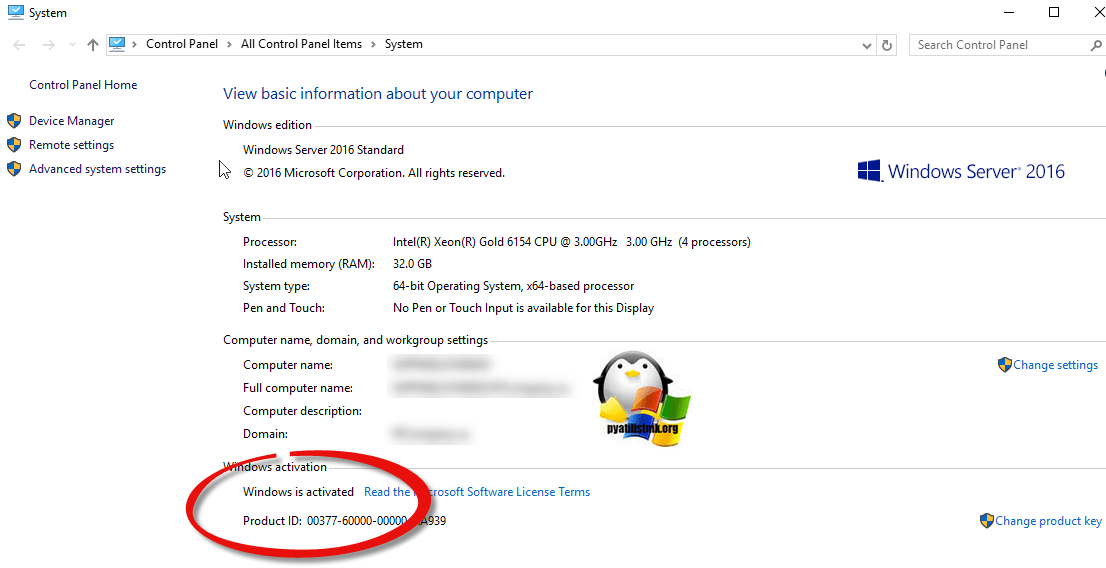


 Может потребоваться ввод пароля администратора или подтверждение выбора.
Может потребоваться ввод пароля администратора или подтверждение выбора.